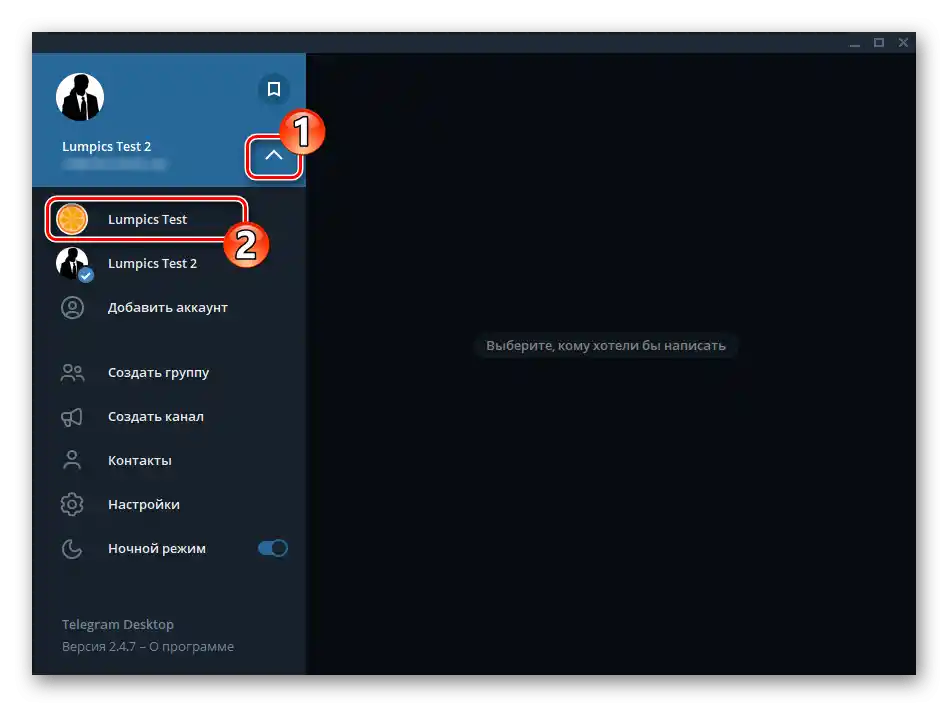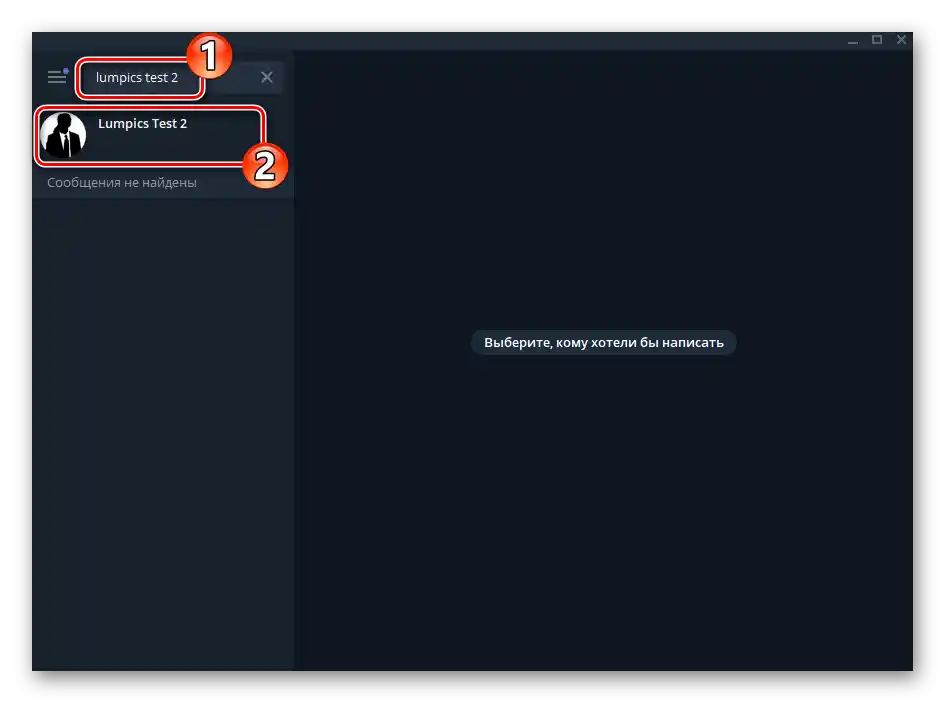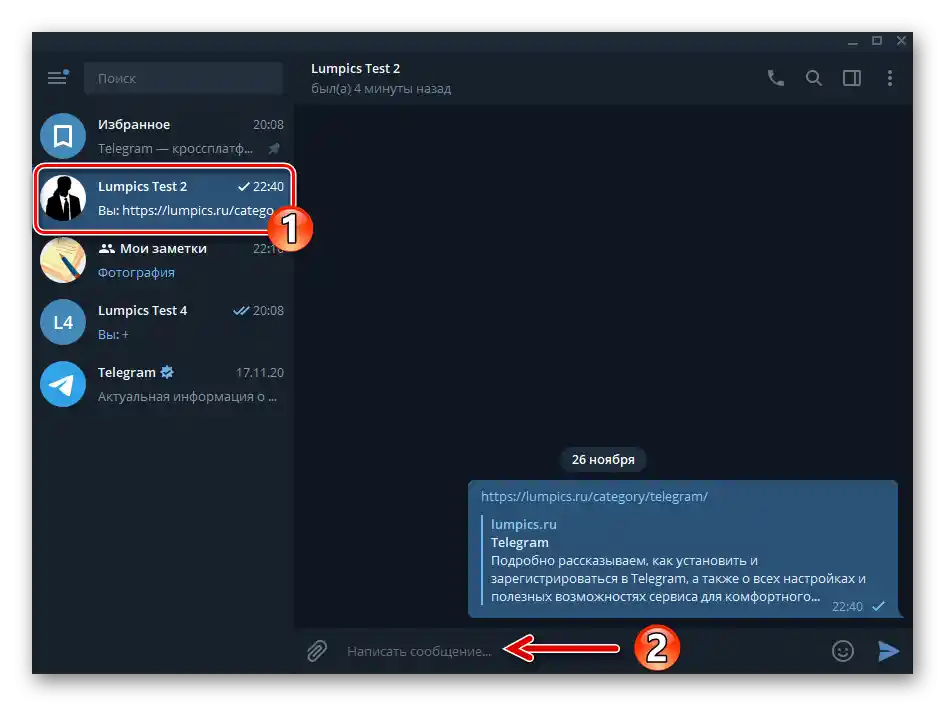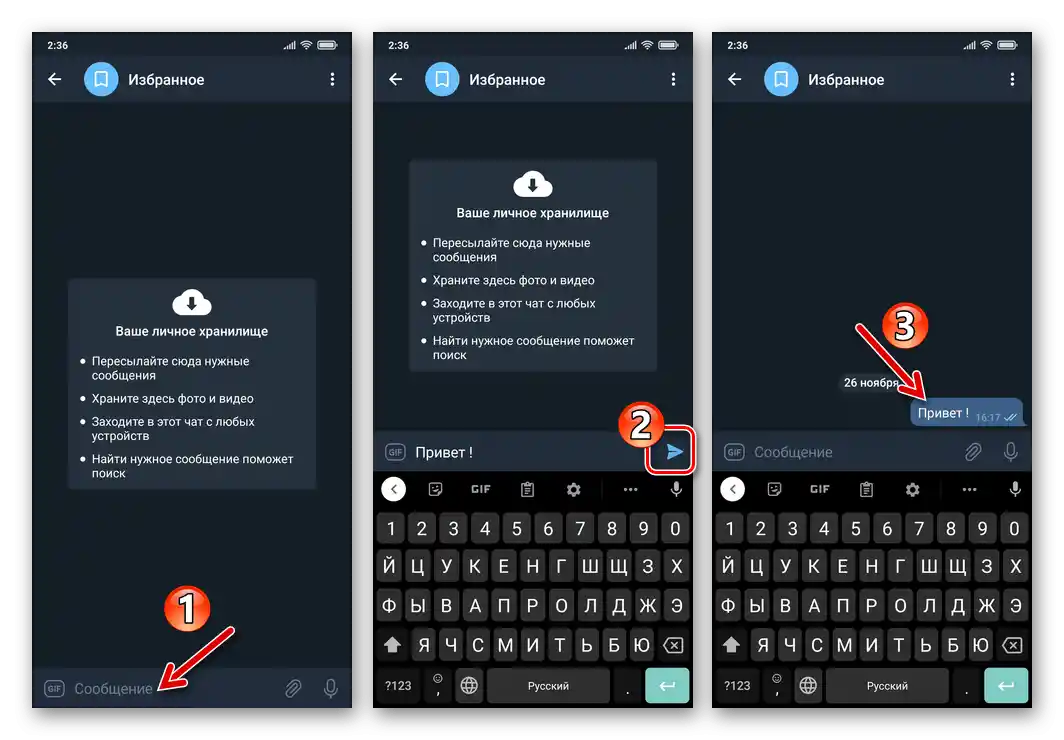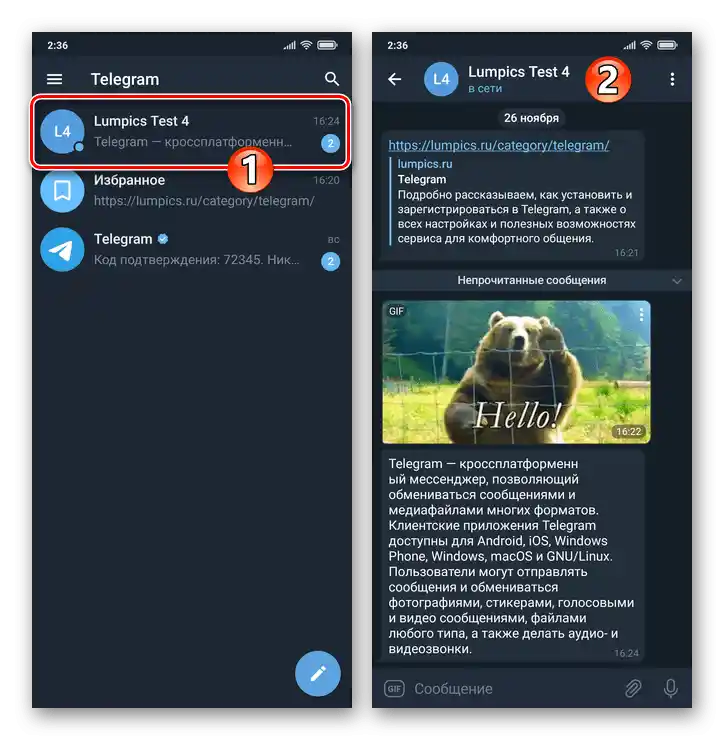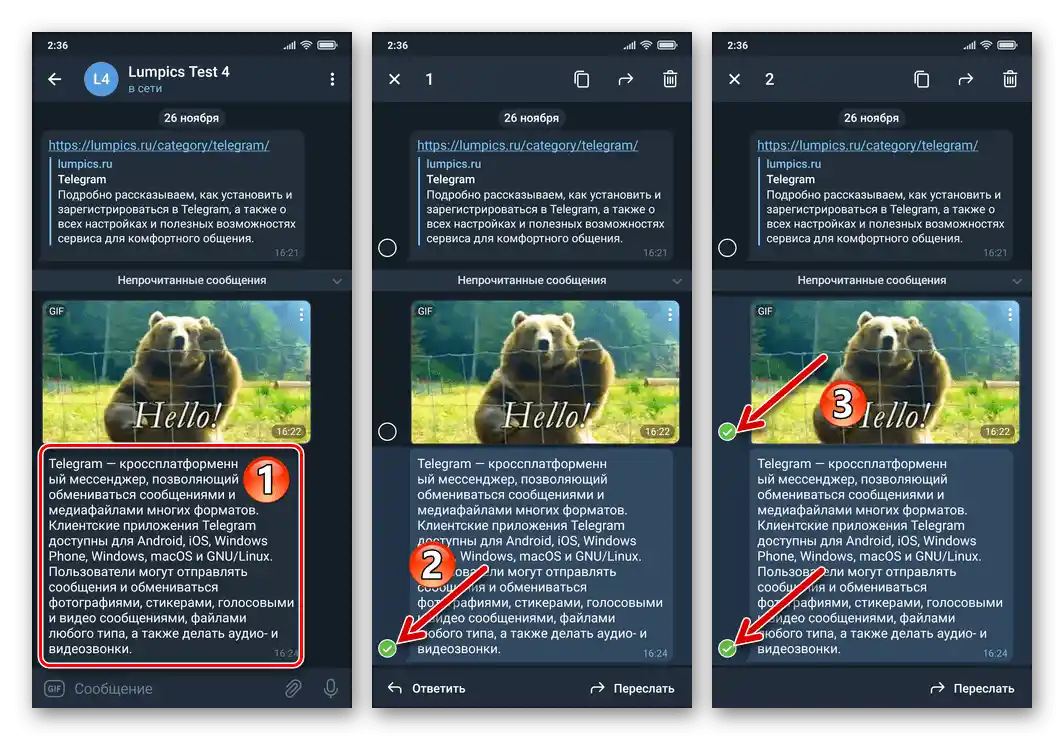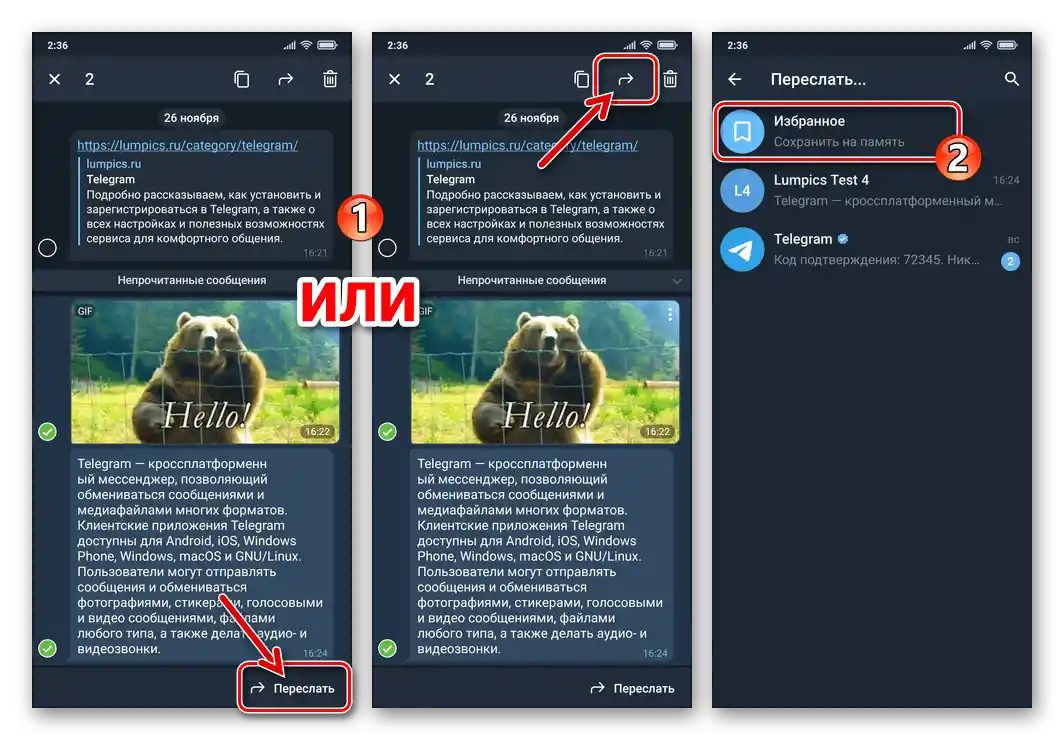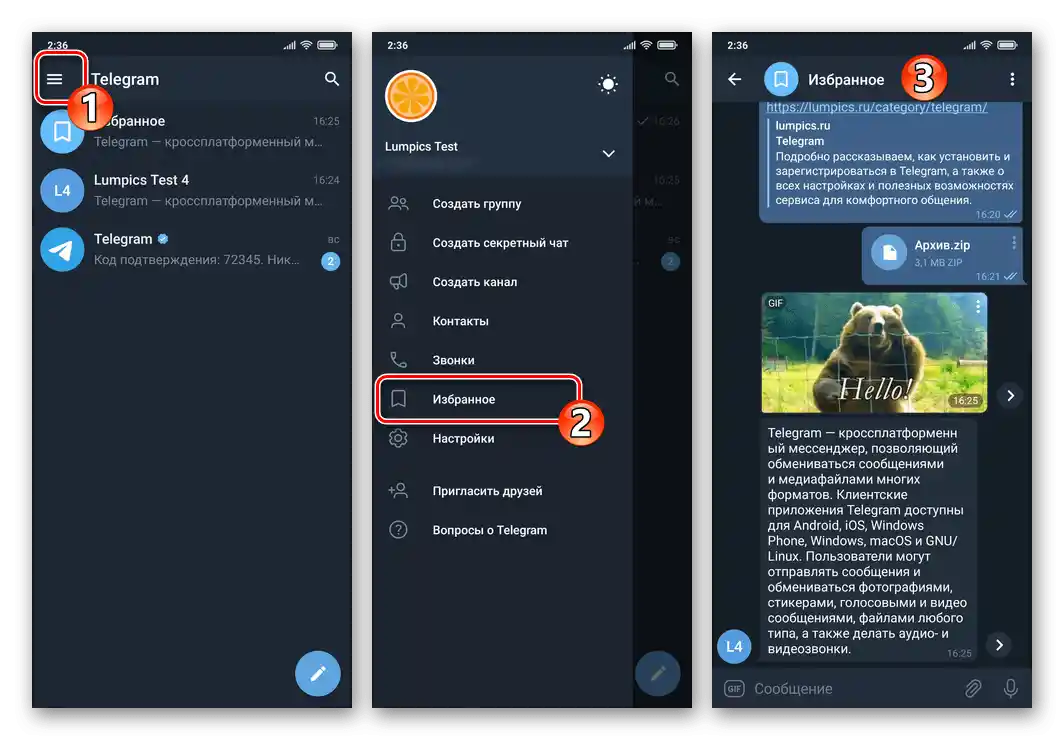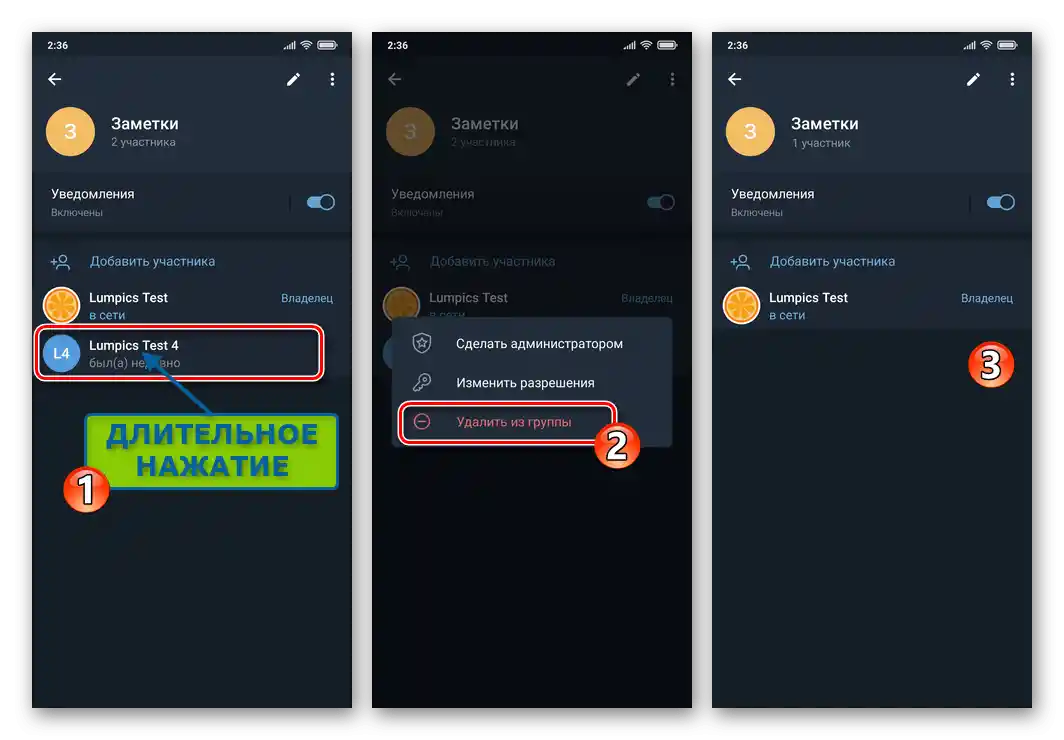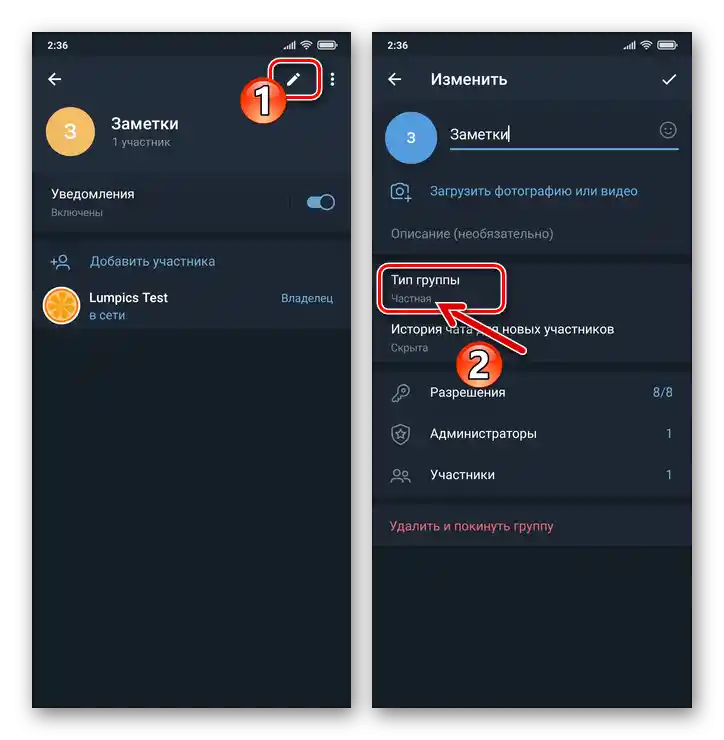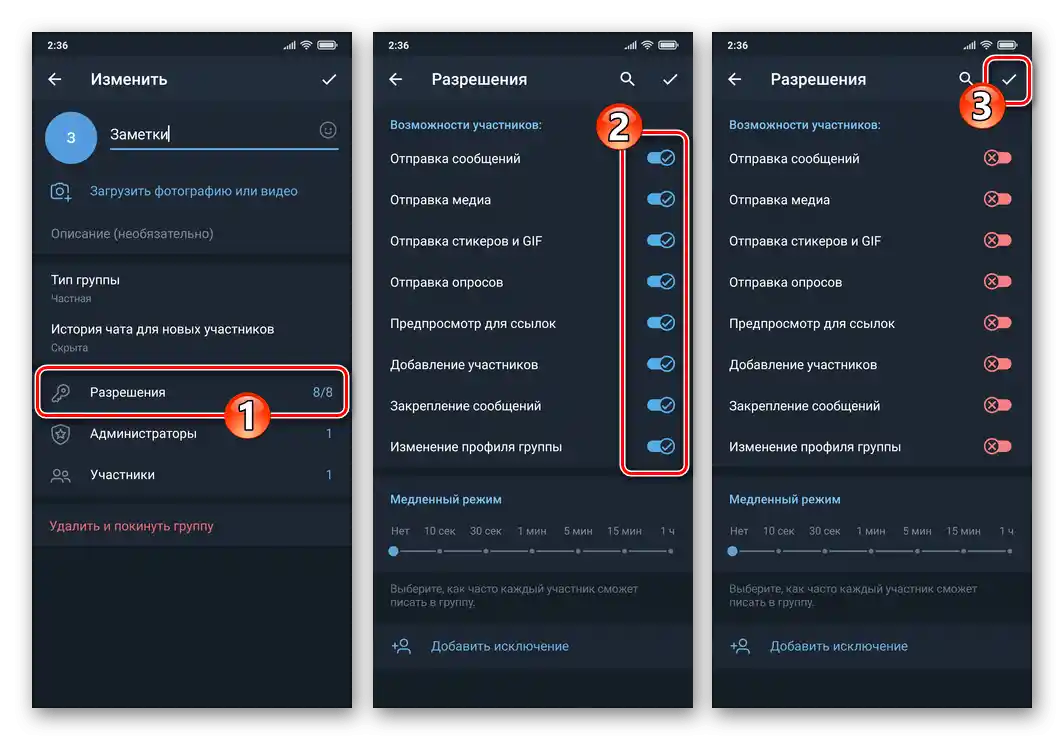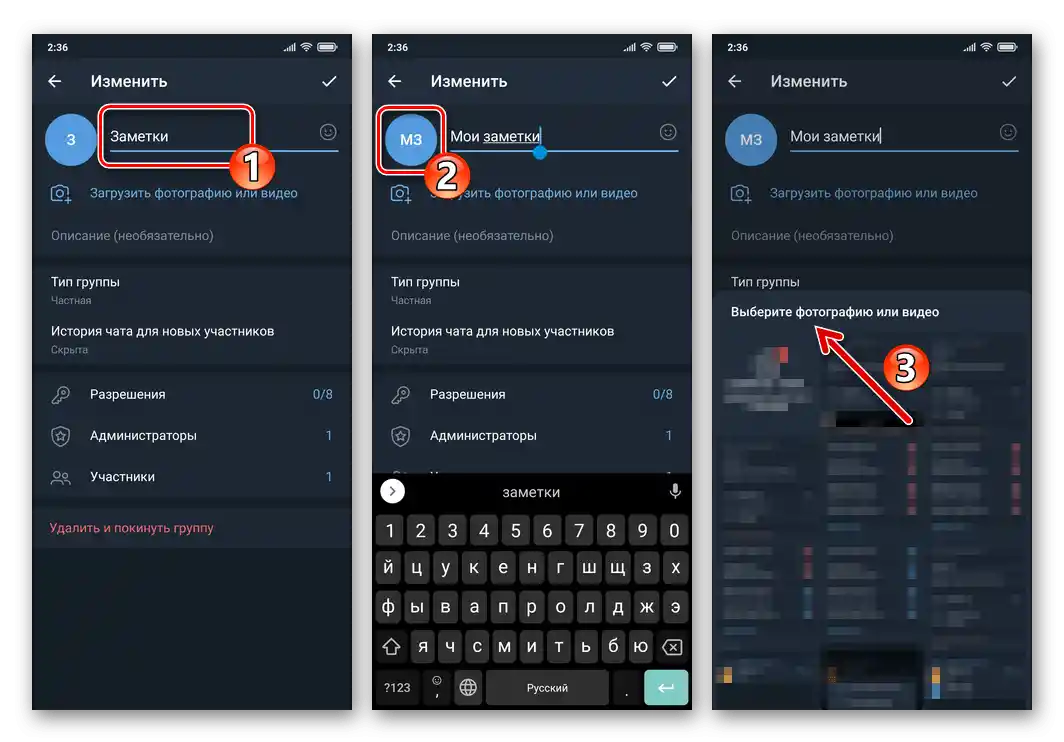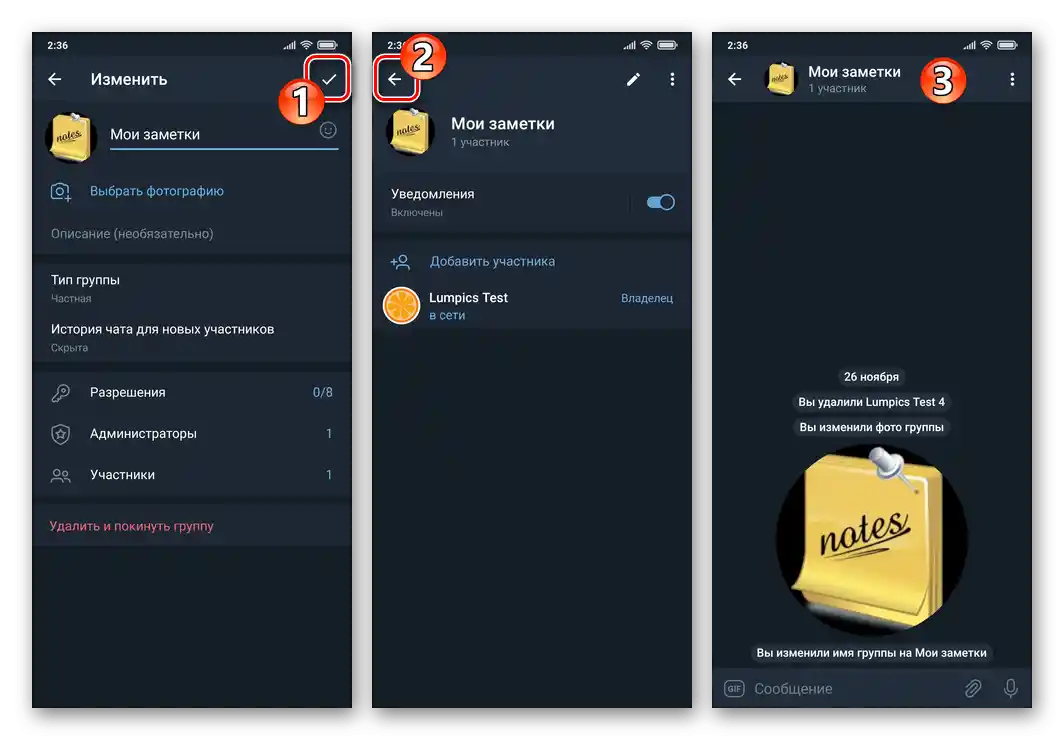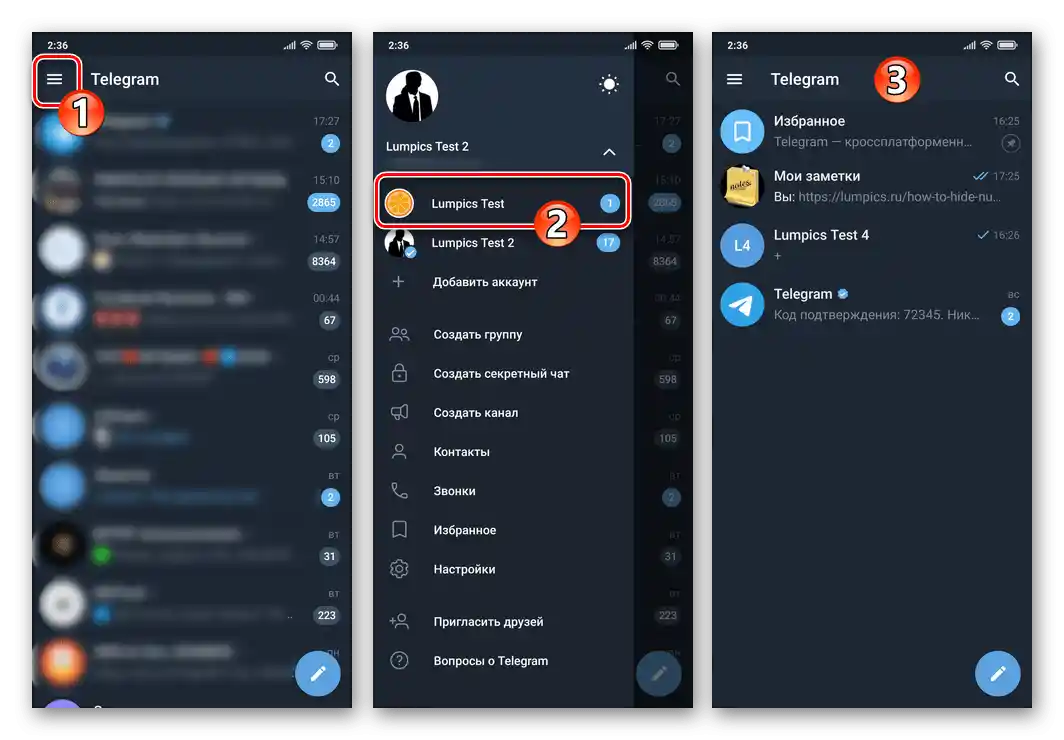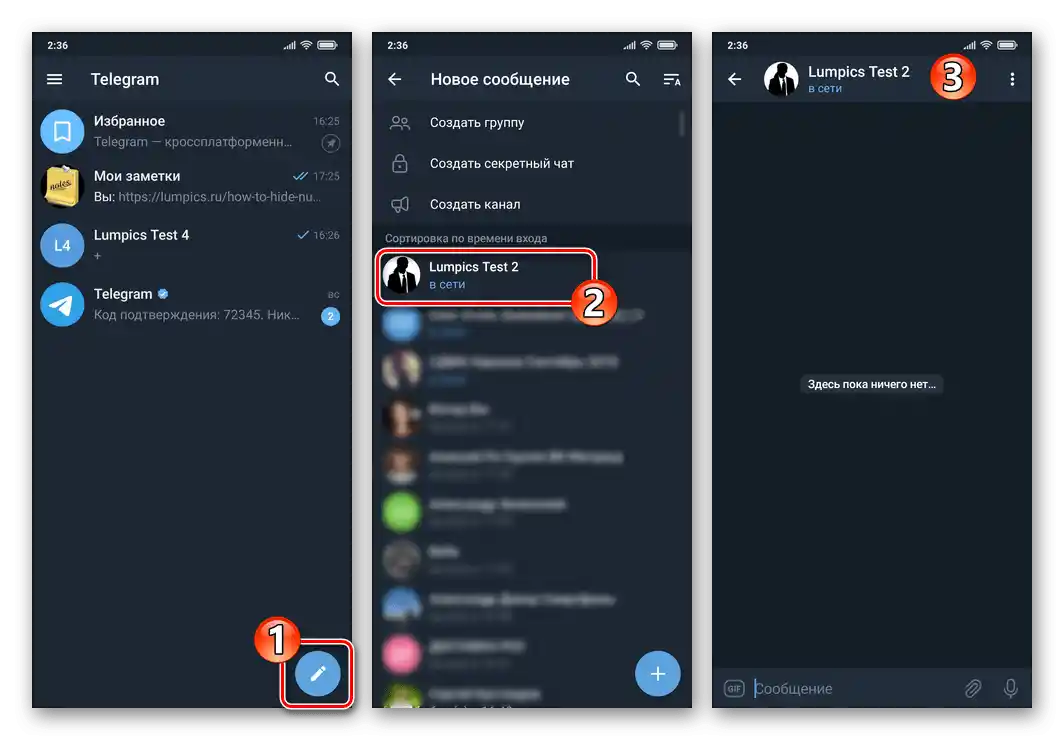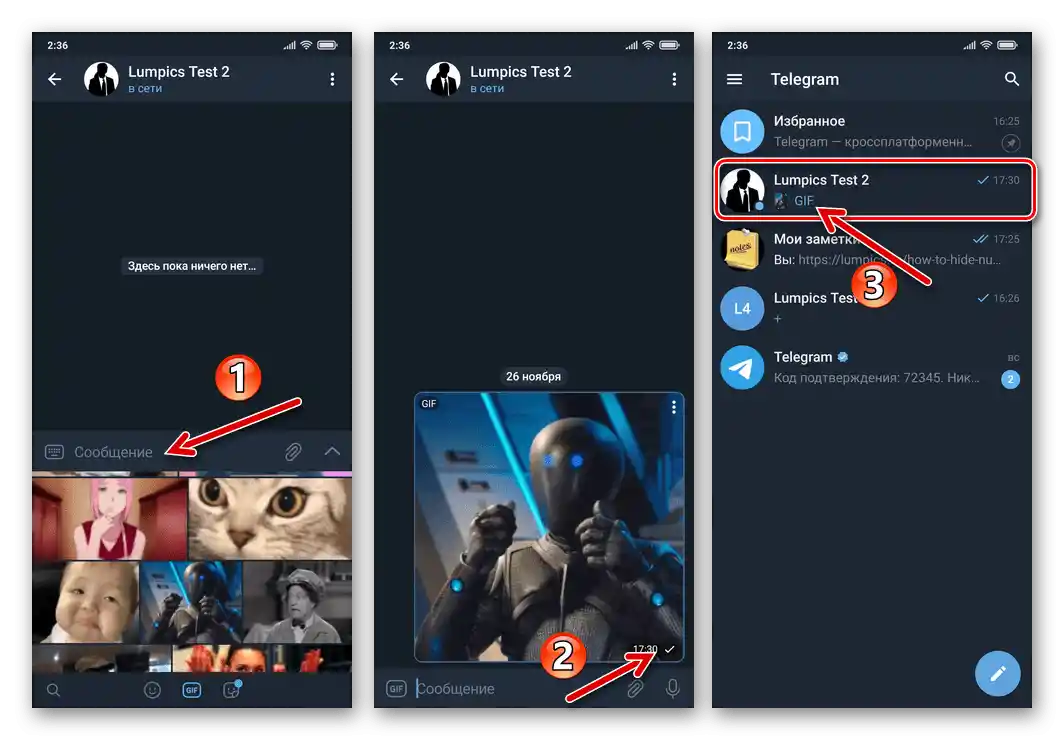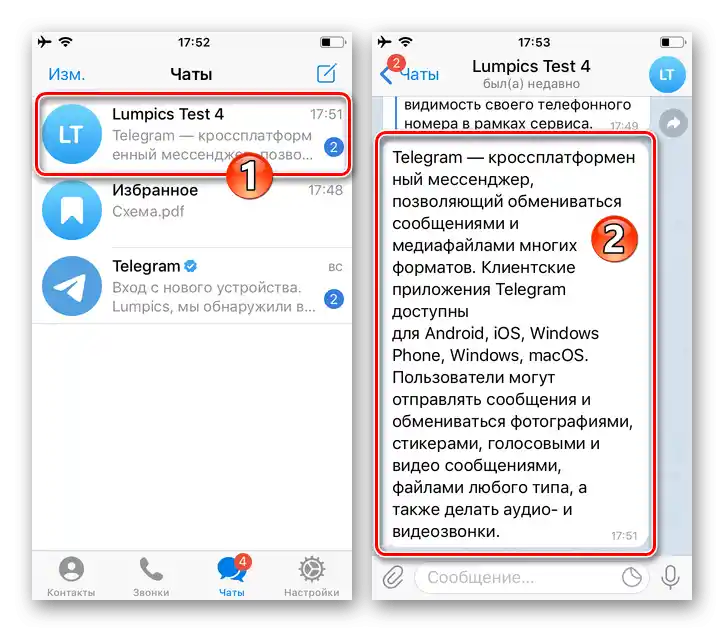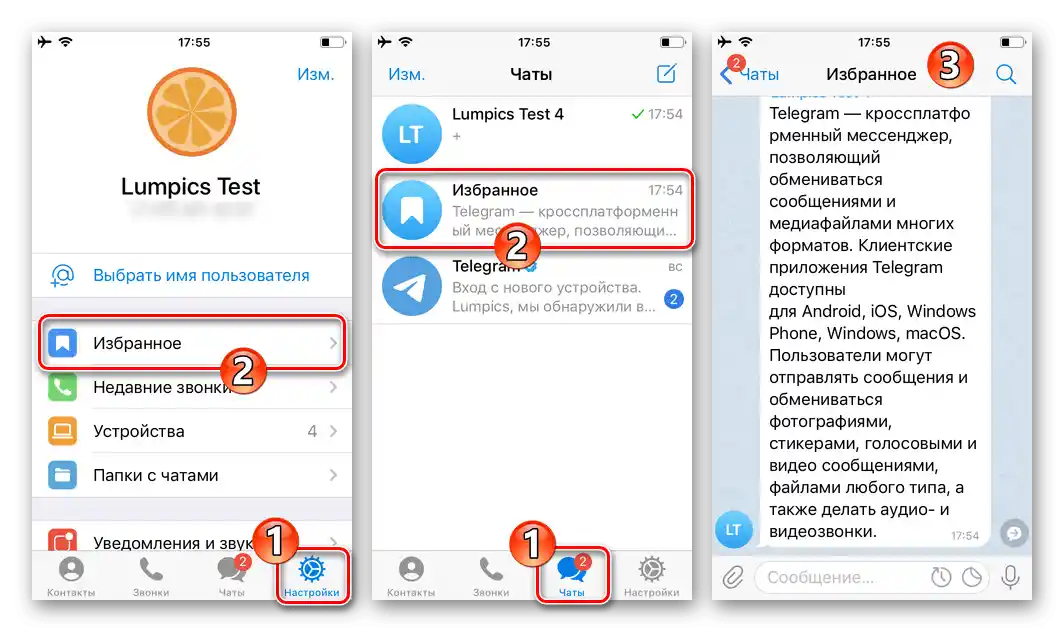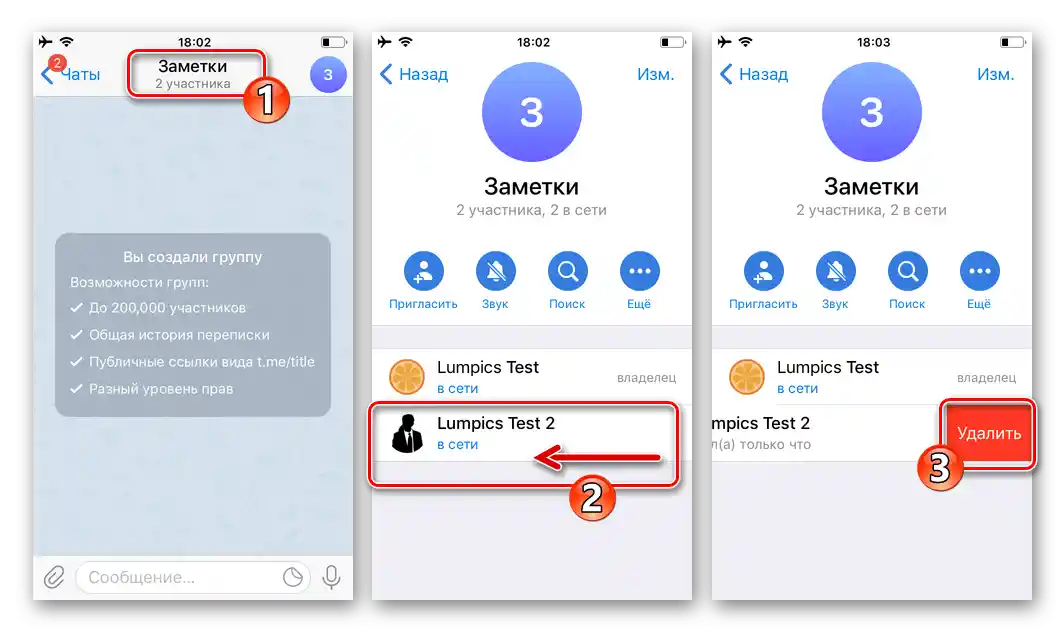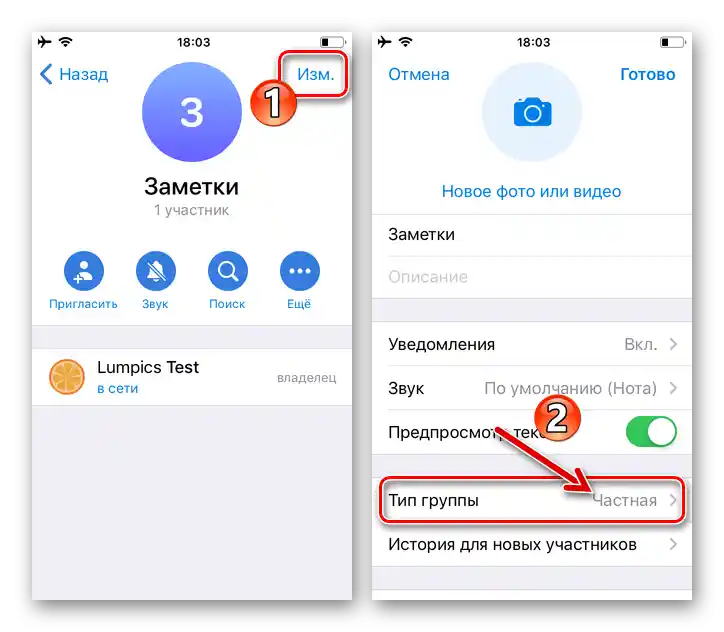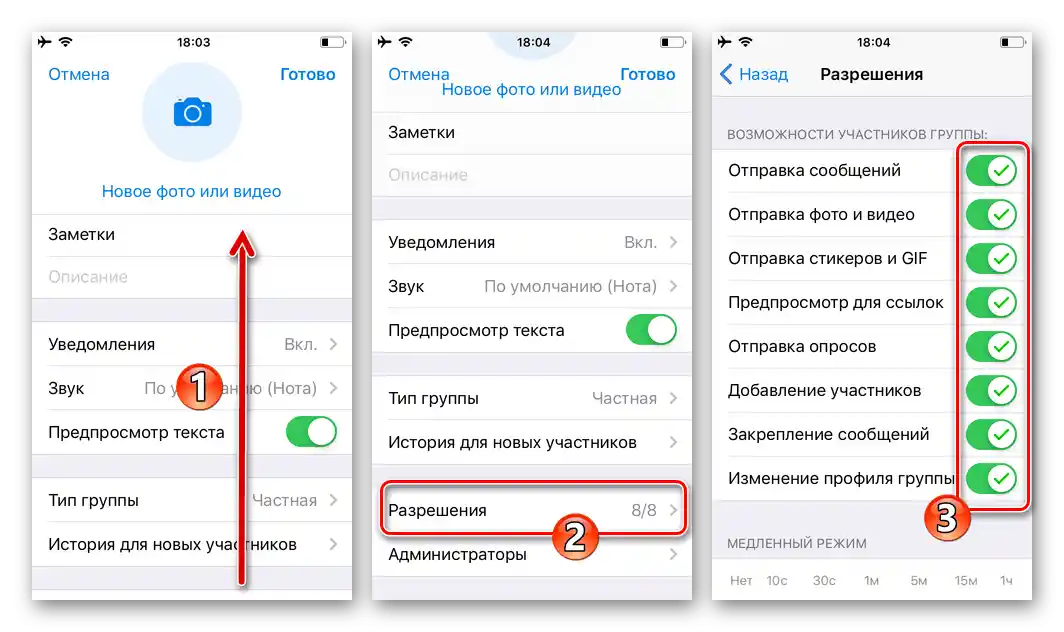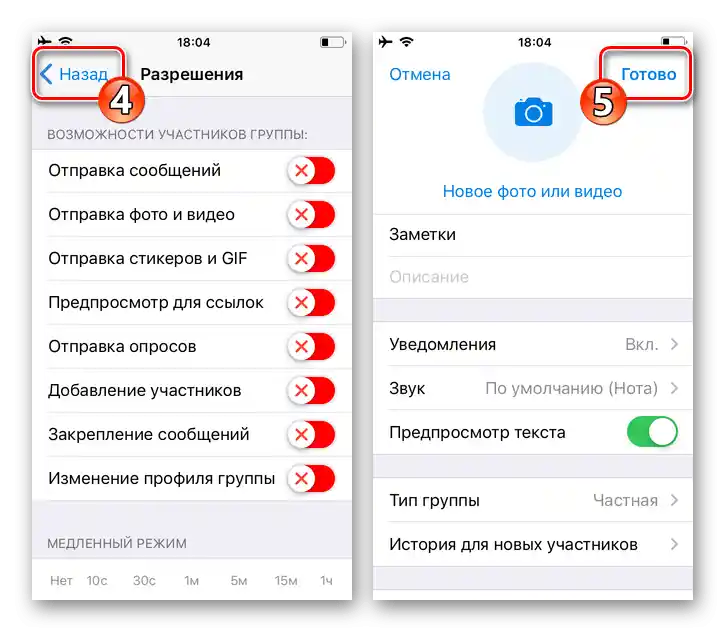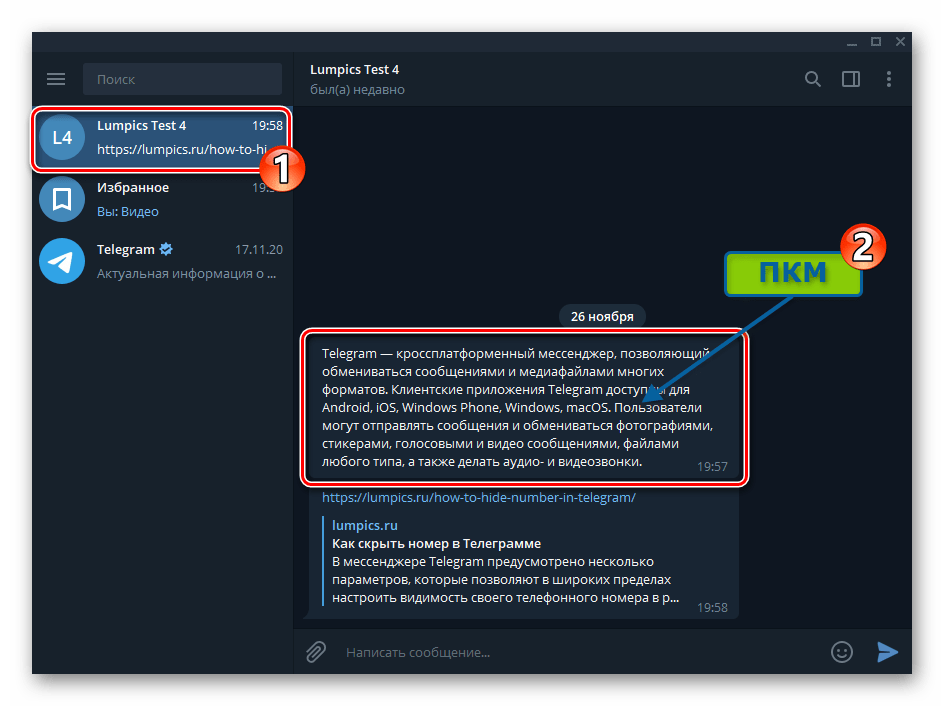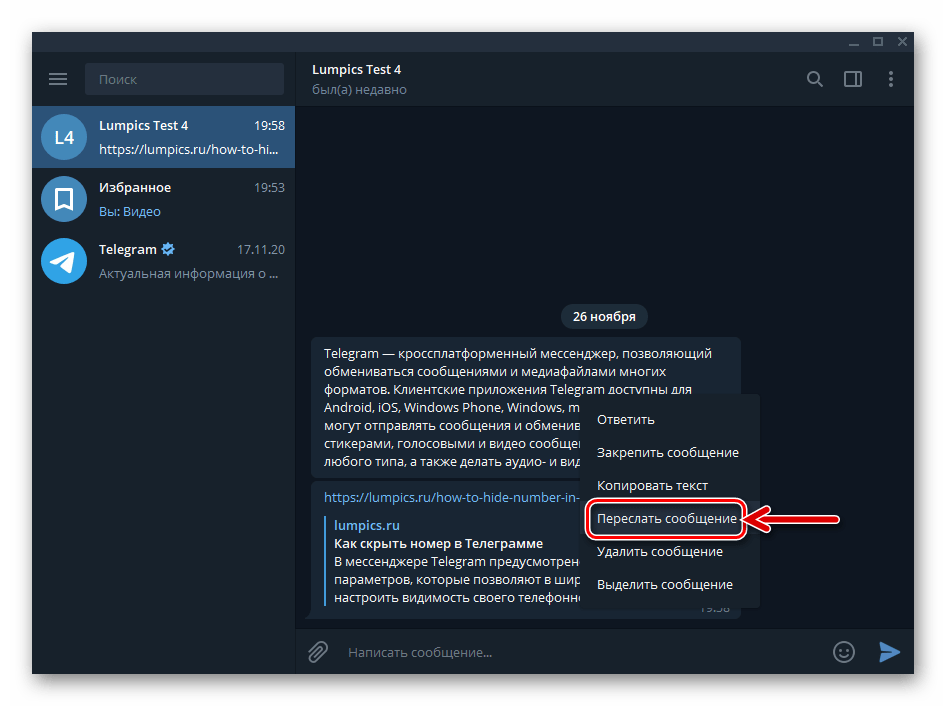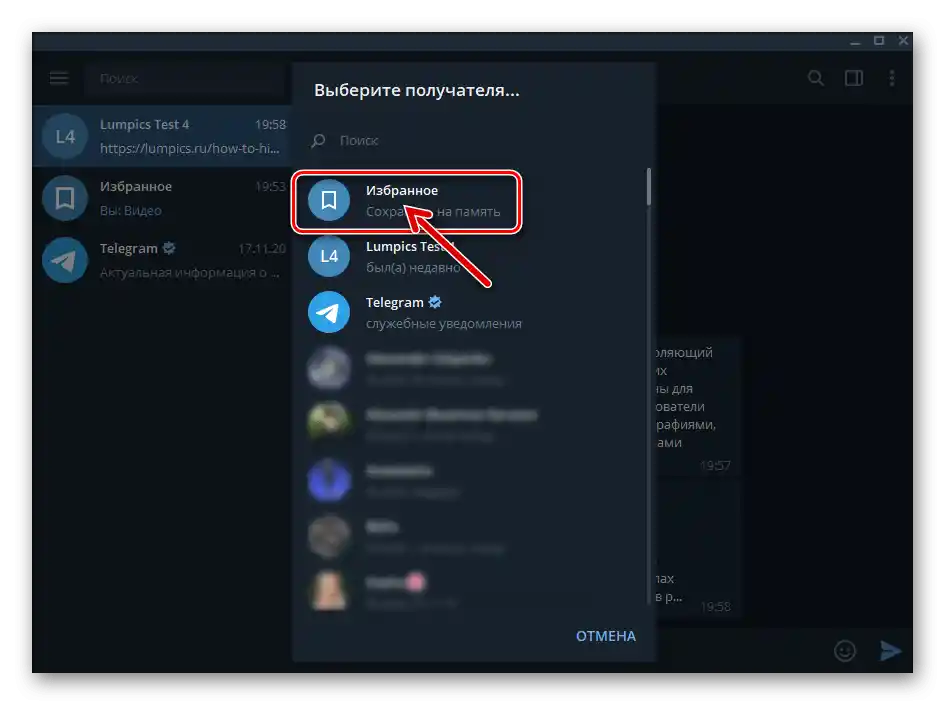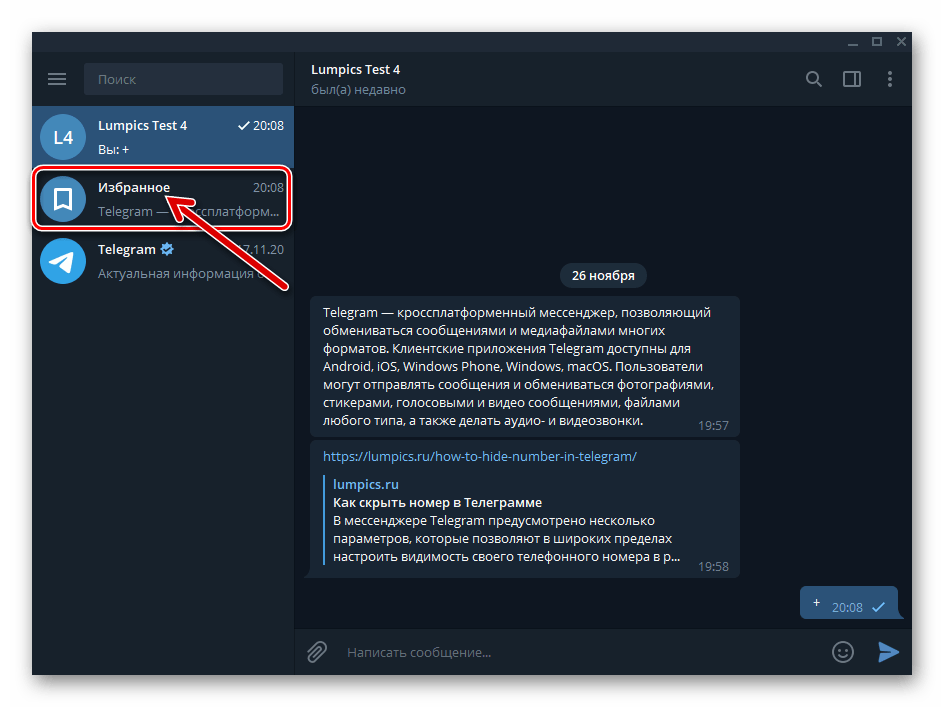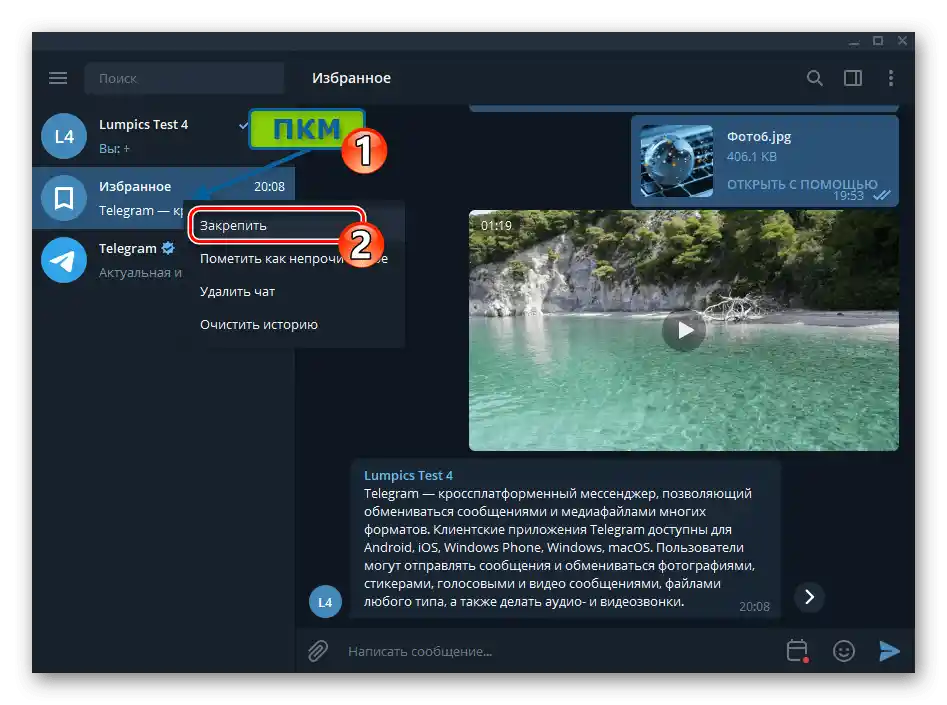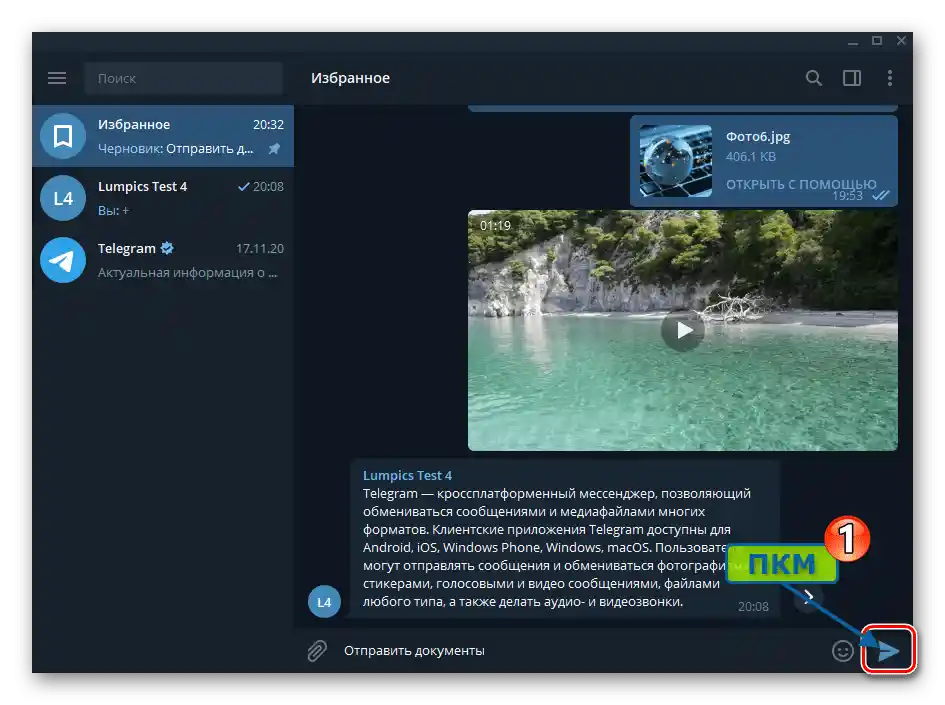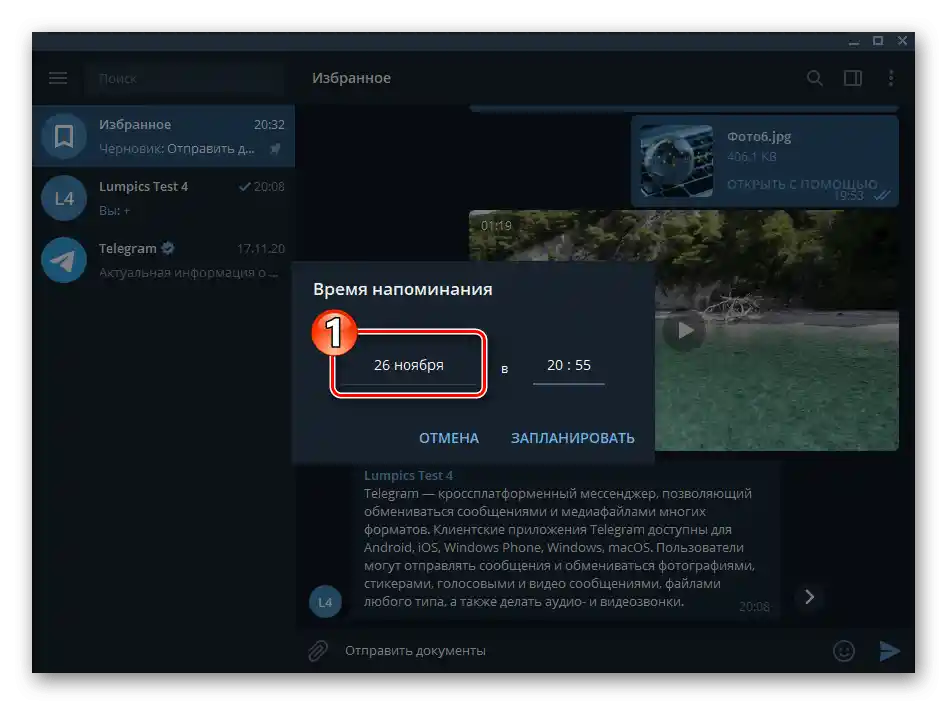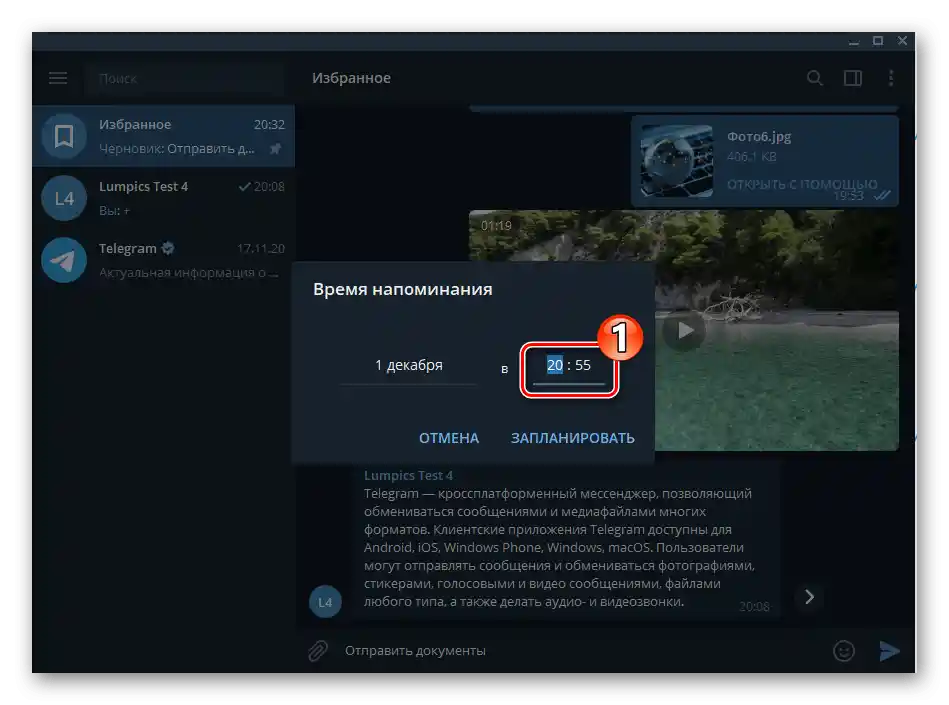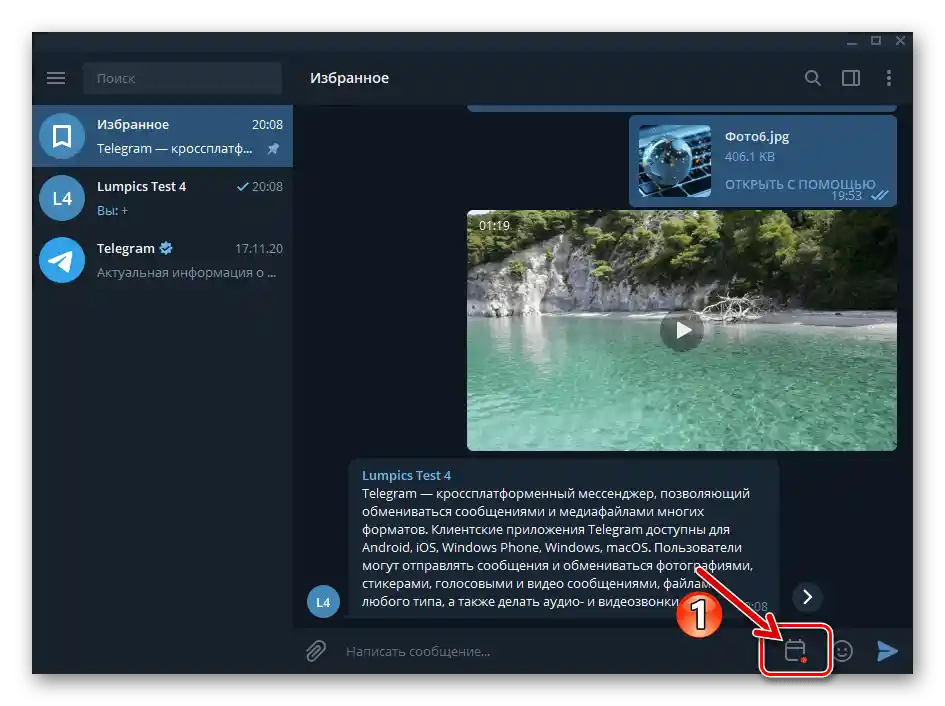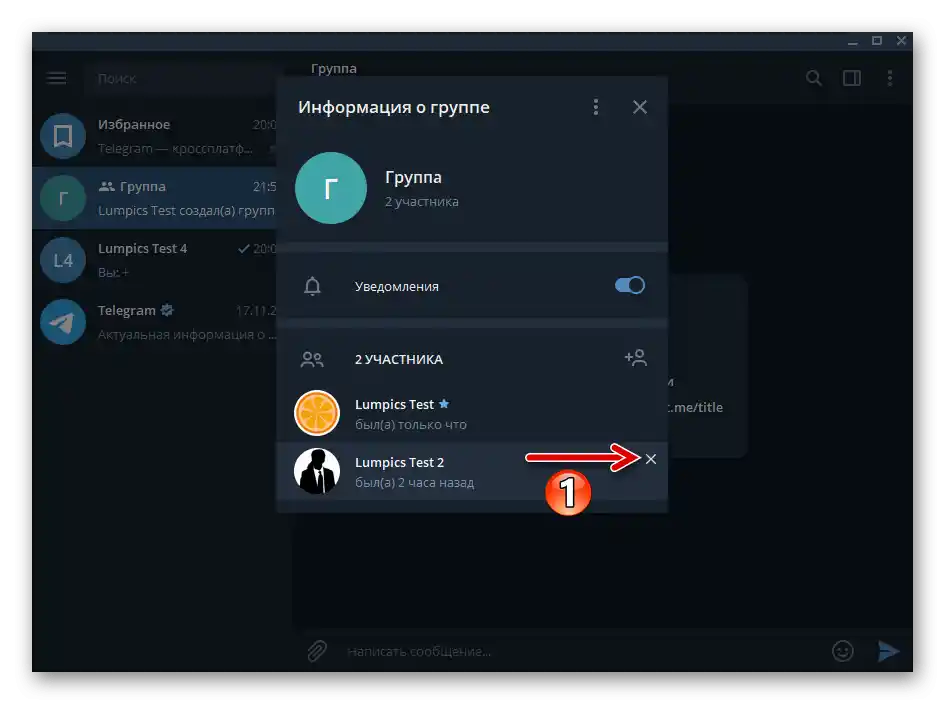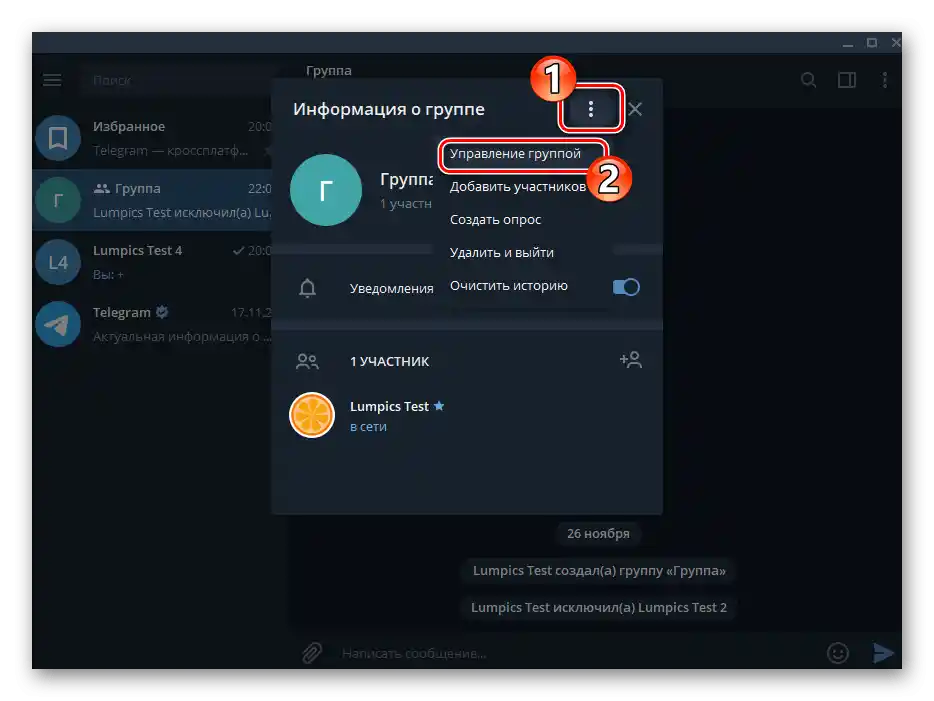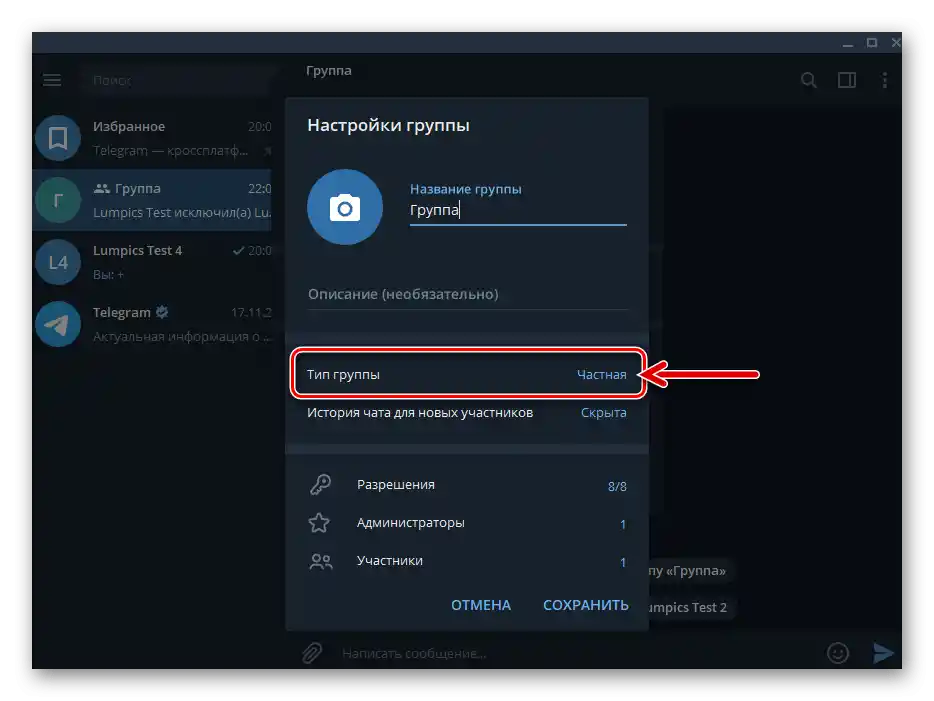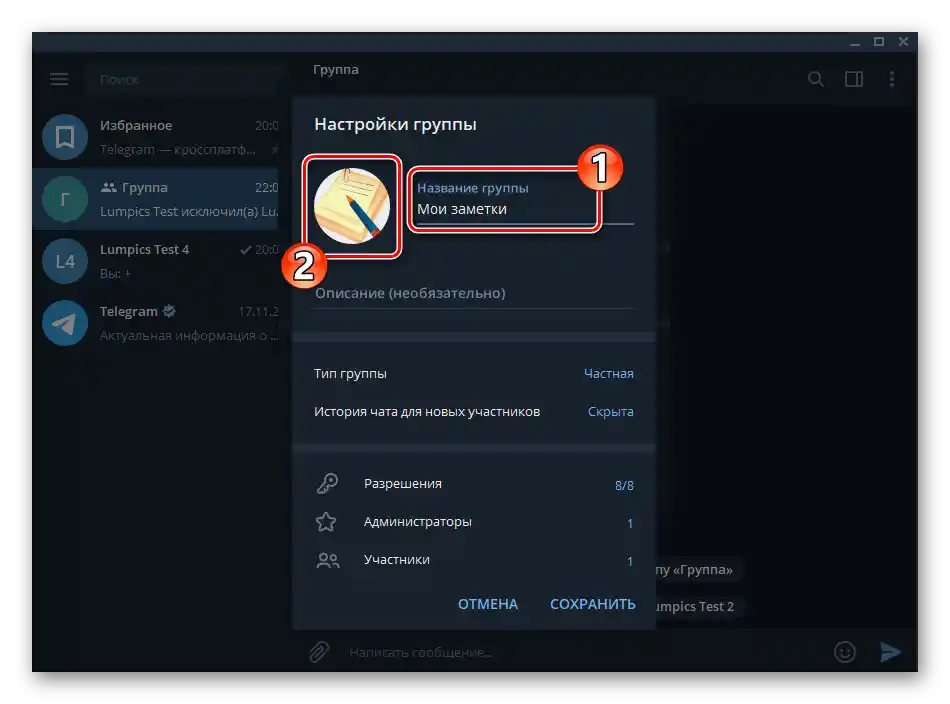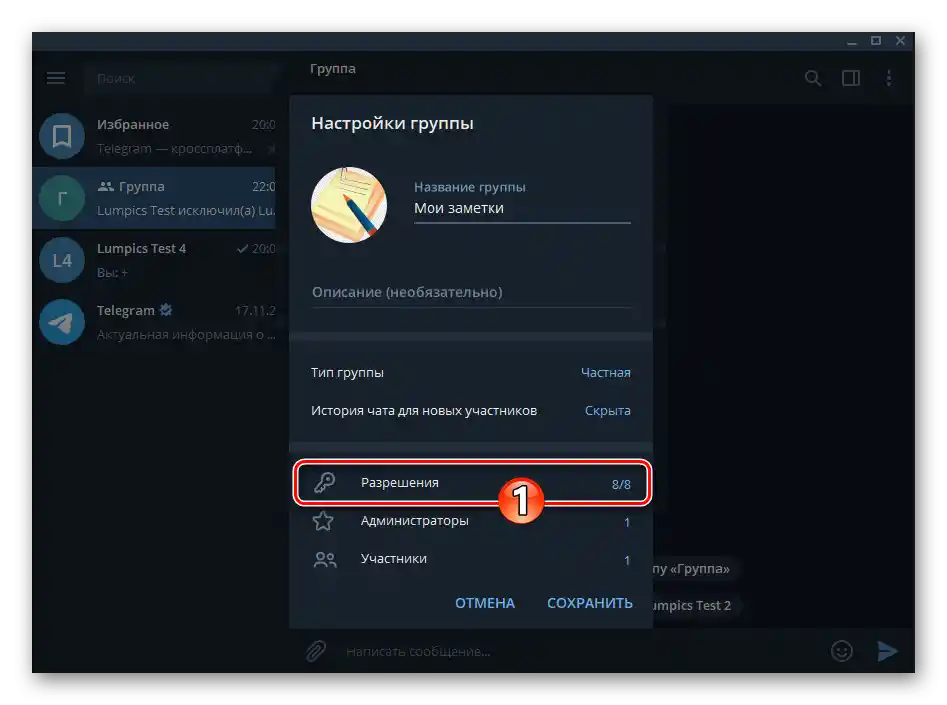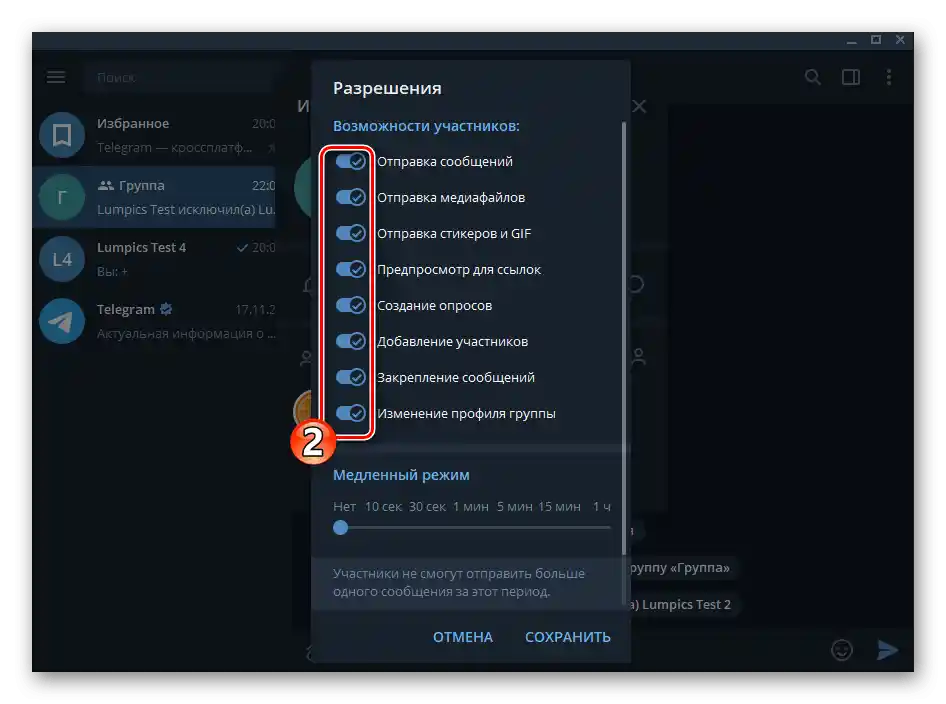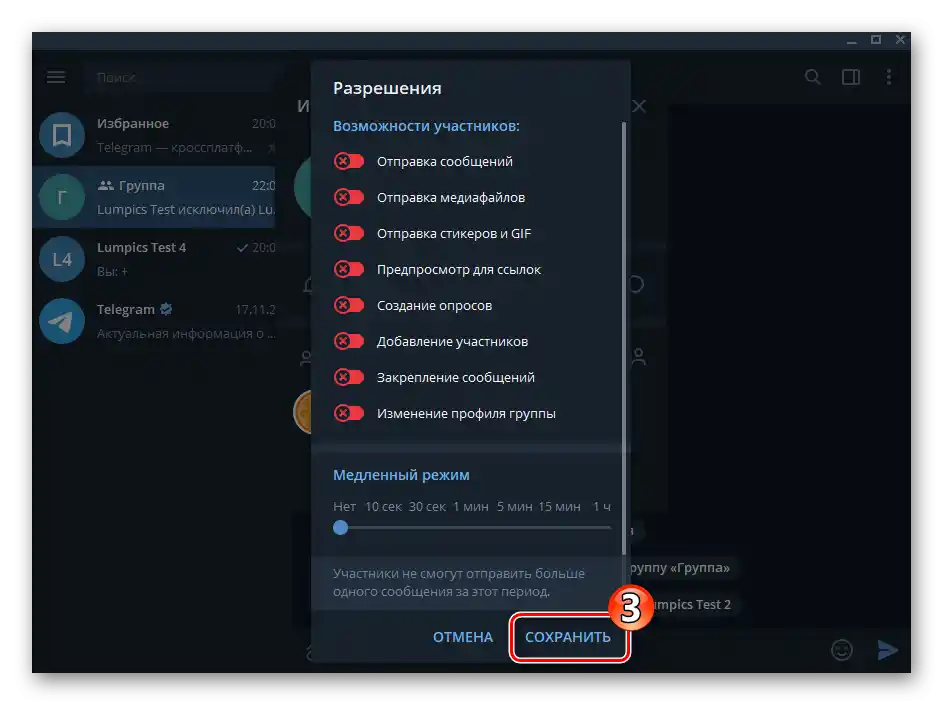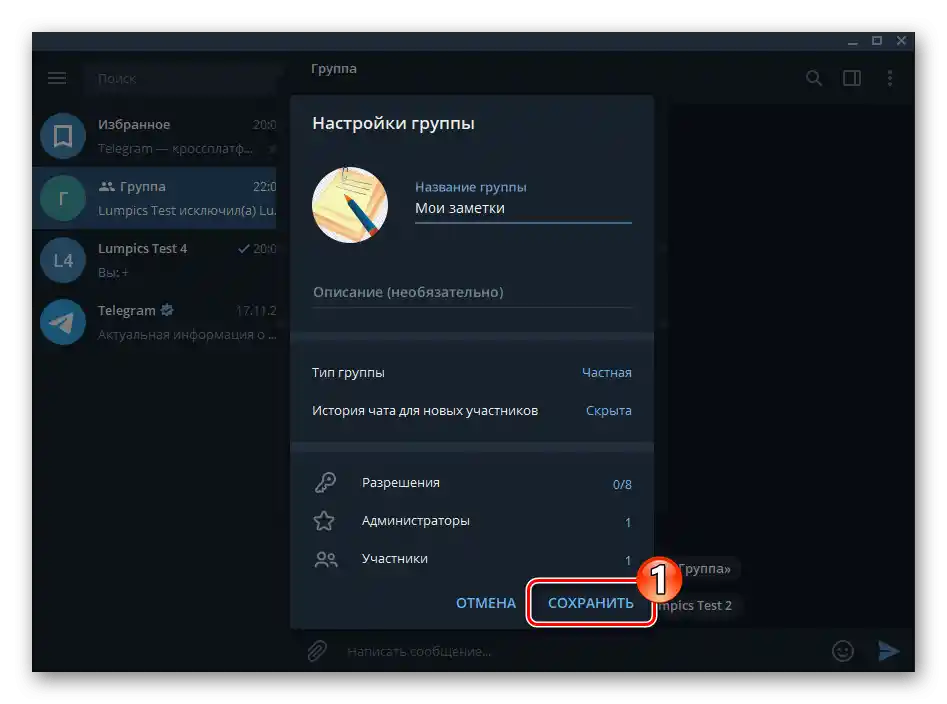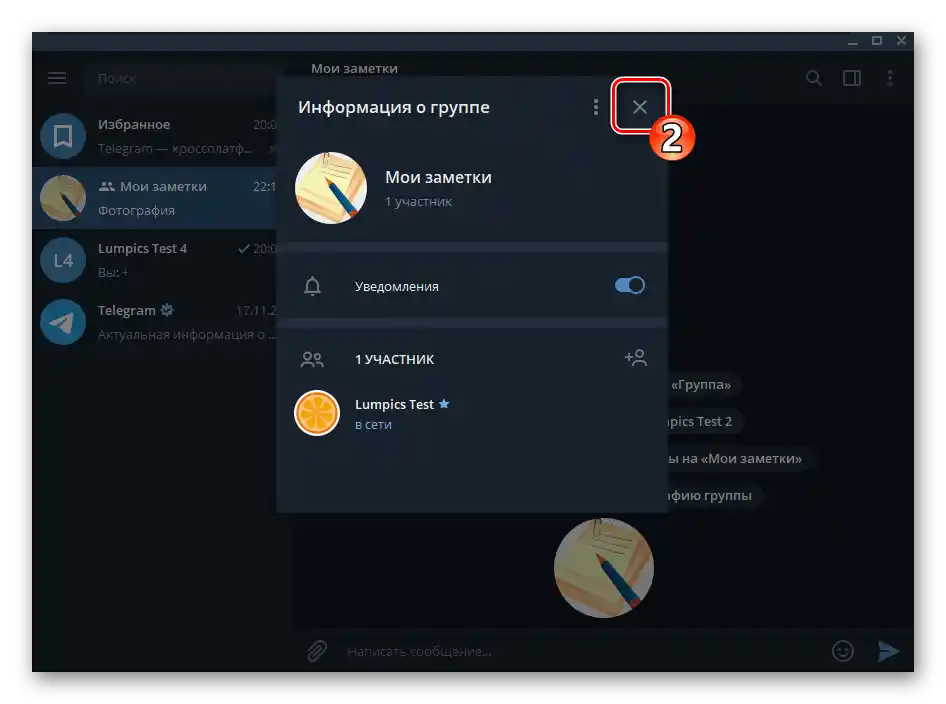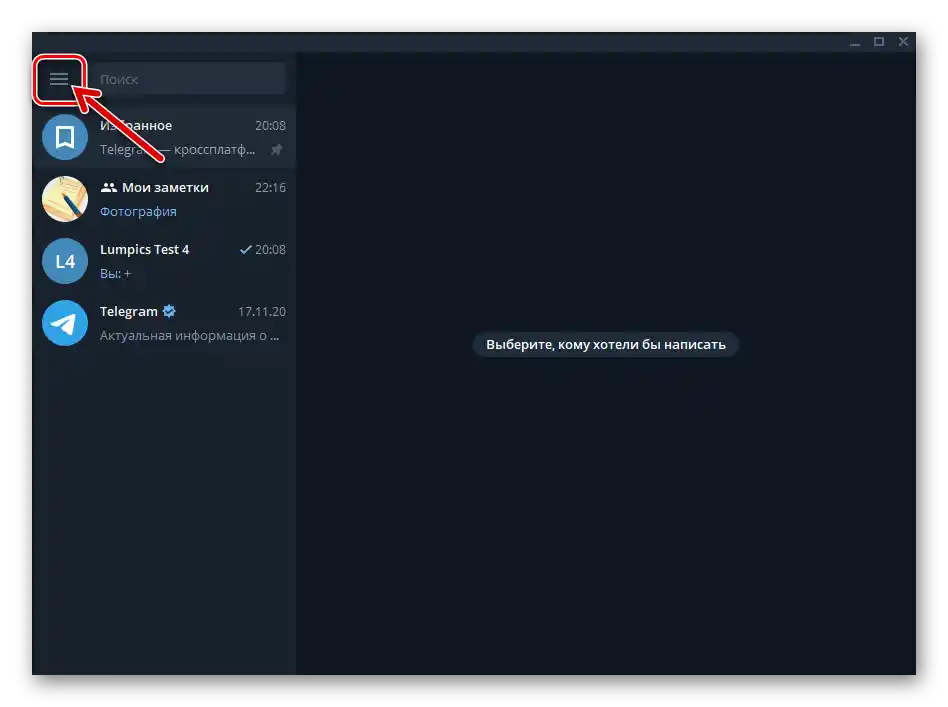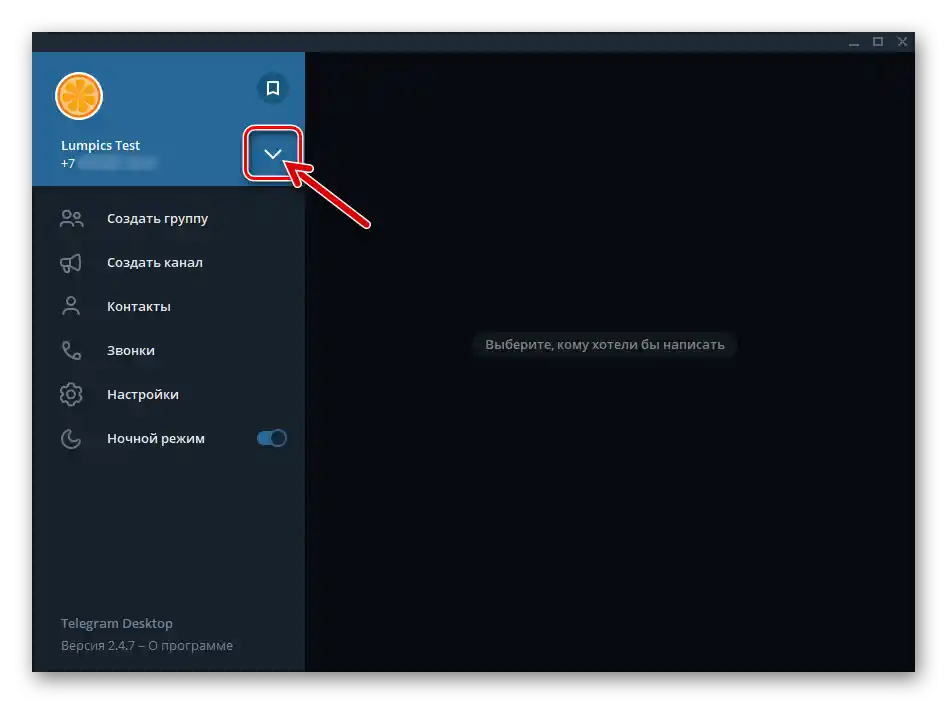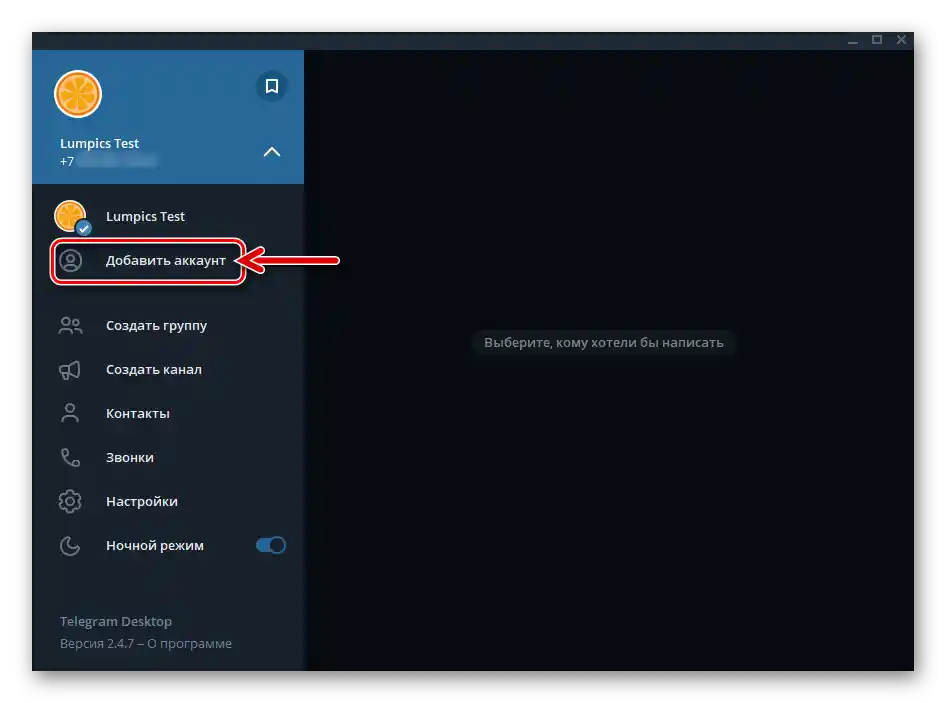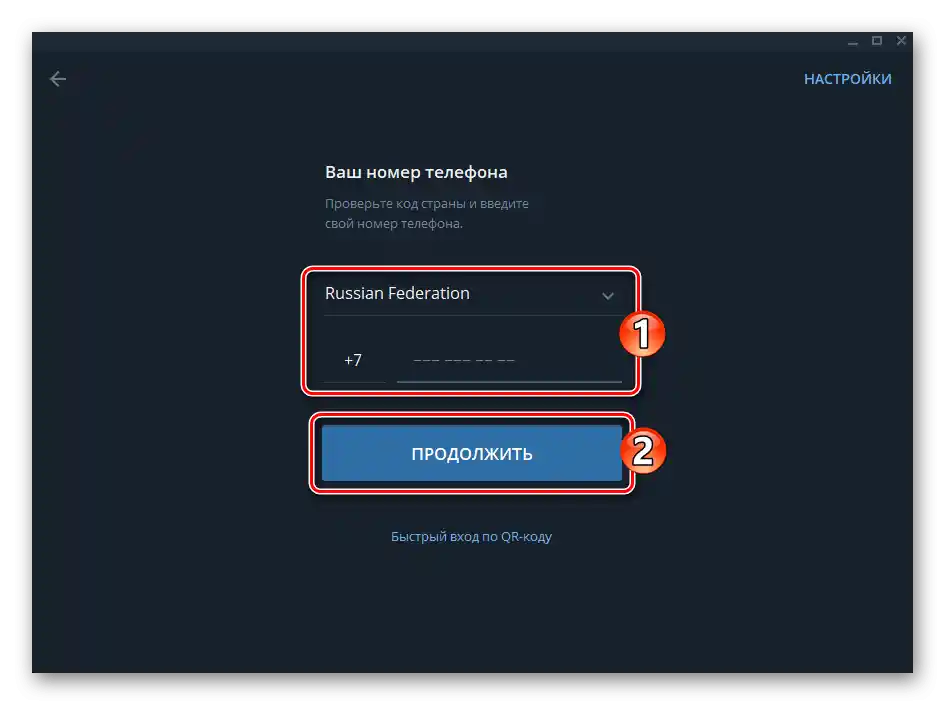Съдържание:
Android
Telegram за Android, както и всяка друга версия на месинджъра, позволява организиране на писане на съобщения и изпращане на всякаква друга информация (съдържание, файлове) на самия себе си не единствено по един начин. Всичко необходимо за създаване на достъпен единствено за вас (т.е. за вас) чат е налично в приложението, нужно е само да изберете най-удобния от собствена гледна точка подход или последователно да приложите всички предложени по-долу техники за постигане на различни крайни цели.
Метод 1: Избрано
Възможността да изпращате съобщения на самия себе си чрез Telegram е достъпна от самото начало за всеки негов потребител. В месинджъра е предвиден специален чат, а именно, получил името "Избрано" модул, до който имате достъп само вие, и където можете да съхранявате всякаква информация.
- Отворете Телеграм и извикайте менюто на приложението, докосвайки трите чертички в горния ляв ъгъл на екрана. В списъка с опции натиснете "Избрано".
- Напишете всяко съобщение в полето за въвеждане на текст на екрана на отворения чат и докоснете бутона "Изпрати". В резултат на това въведената информация незабавно ще се появи в вашия "разговор" със самия себе си и ще се съхранява там, докато не я изтриете.
![Telegram за Android - изпращане на текстово съобщение в чата Избрано]()
От гледна точка на наличните за съхранение типове данни, разглежданата секция не се различава от всякакъв друг чат в месинджъра. Тоест, освен текстови съобщения, можете да поставите в "Избрано" линкове към уеб ресурси, различно съдържание и файлове от всякакъв тип.
- Освен директното попълване на "Избрано" по описания по-горе начин, можете да посочите този модул като получател на съобщения, пренасочвани от други чатове:
- Отворете диалог или група в Telegram, където се съдържат едно или повече съобщения, които искате да запазите.
- Дълго натиснете в областта на копираното от чата съобщение, за да го маркирате. При необходимост отбележете още няколко съобщения, докосвайки разположените отляво чекбоксове.
- Натиснете на разположения в долната част на екрана вдясно надпис "Пренасочи" или тапнете по стрелката в показваната в горната част на панела с инструменти. Натиснете на първия по ред пункт в отворения списък с вашите контакти – "Избрано".
![Telegram за Android - отваряне на чат с съобщения и съдържание за запазване в Избрано]()
![Telegram за Android - Избор на няколко съобщения в чата за пренасочване към Избрани]()
![Telegram за Android - прехвърляне на едно или няколко съобщения от чата в Избраните на своя мессенджър]()
- Впоследствие винаги можете да получите достъп до запазената по описания по-горе начин информация, отваряйки "Избрано" от главното меню на мессенджера.
![Telegram за Android - преминаване към преглед на съдържанието на чата Избрано от главното меню на месинджера]()
Освен това, личното Telegram-облако се показва в списъка "Чатове" на приложението, а за осигуряване на максимално бърз достъп до запазените данни можете да "Закрепите" разглеждания модул над другите чатове, като го маркирате с дълго натискане на заглавието и след това изберете съответния инструмент от менюто с опции.
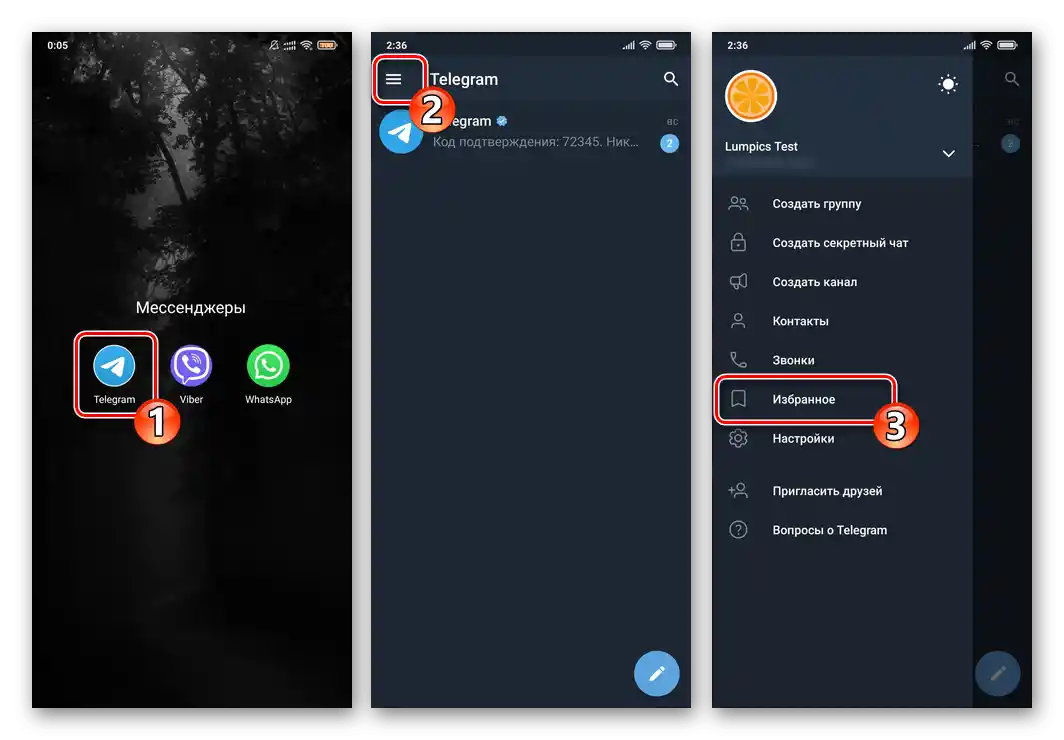
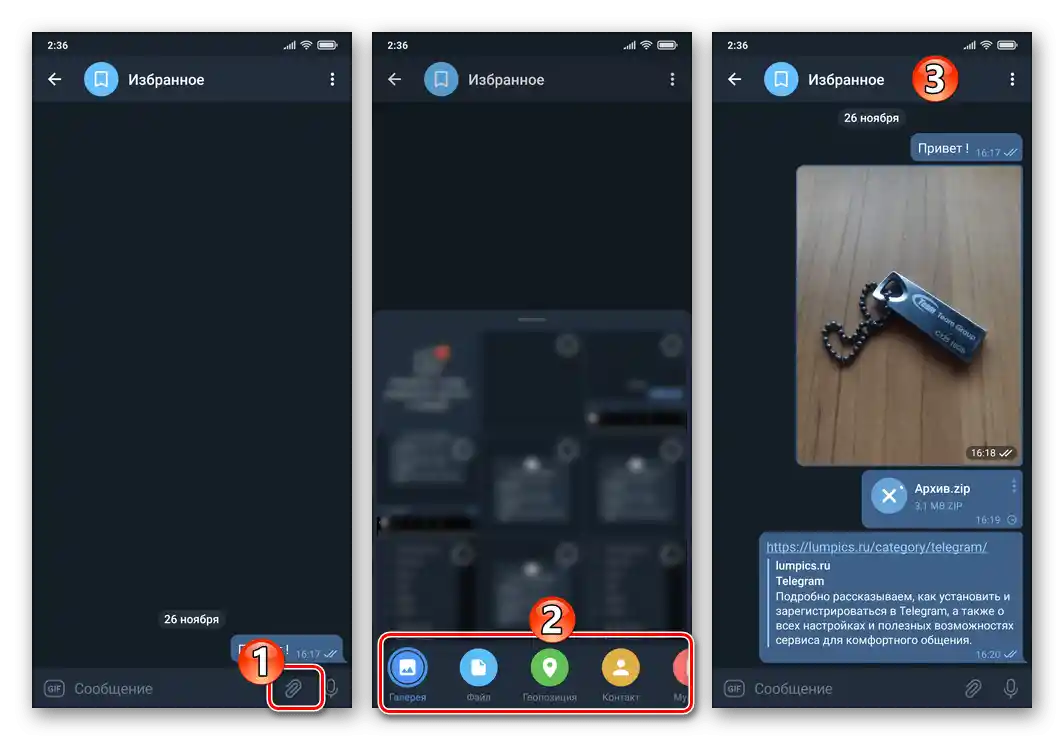
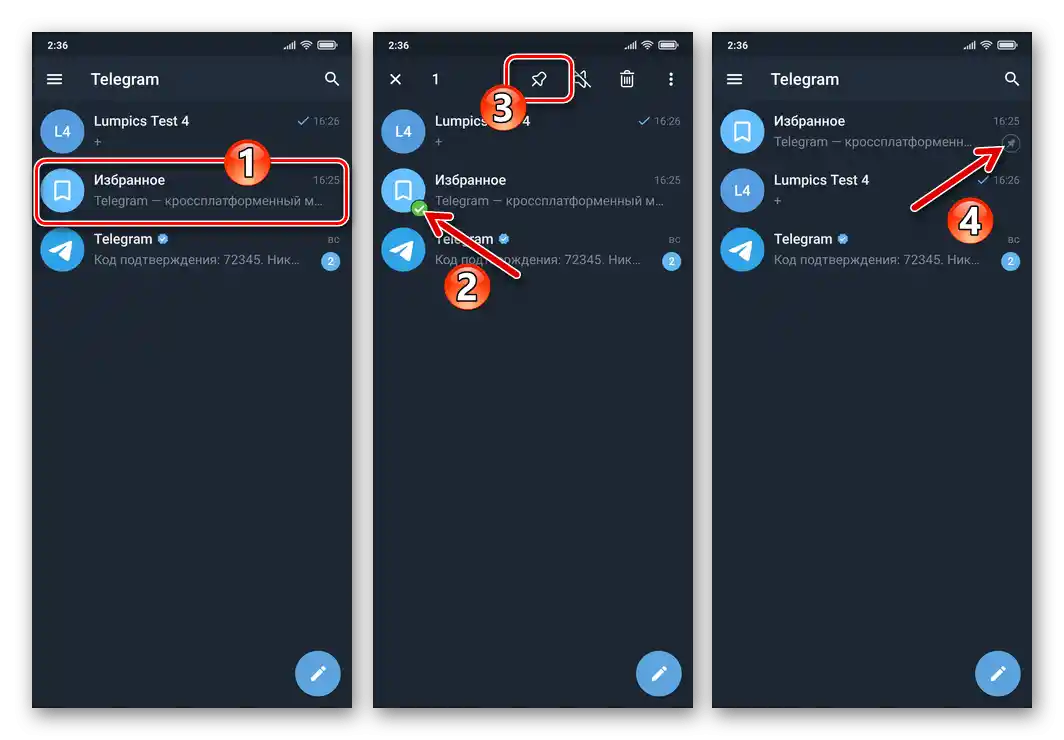
Допълнително. Напомняния
Изпращането на съобщения в "Избрано" на вашия Telegram може да се извършва отложено, което дава възможност да използвате разглеждания модул за напомняне на себе си за важни събития или необходимостта да извършите някакви действия.
- Отворете "Избрано", напишете текста на напомнянето в полето за въвеждане на съобщение.
- Натиснете бутона "Изпрати" и задръжте пръста си на него за няколко секунди.В резултат ще се появи блок "Задай напомняне" — натиснете върху него.
- Превъртайки списъците "Дата", "Час", "Минути" в появилата се област "Задай напомняне", изберете ден и час за получаване на въведеното в мессенджера съобщение и след това докоснете бутона "Изпрати ДАТА в ЧАС" в долната част на екрана.
- В резултат на извършването на горепосочените манипулации в зададеното време ще получите от мессенджера съобщение под формата на въведения текст за напомняне. Обърнете внимание, че след създаването на отложено съобщение за себе си до полето за неговото въвеждане в "Избрано" ще се появи преди това отсъстващ елемент от интерфейса. Докосвайки този нов бутон, ще преминете в чата "Напомняния", откъдето можете да управлявате създадените известия (да ги изтривате, да променяте датата и часа на получаване на уведомленията) и да планирате получаването на нови.
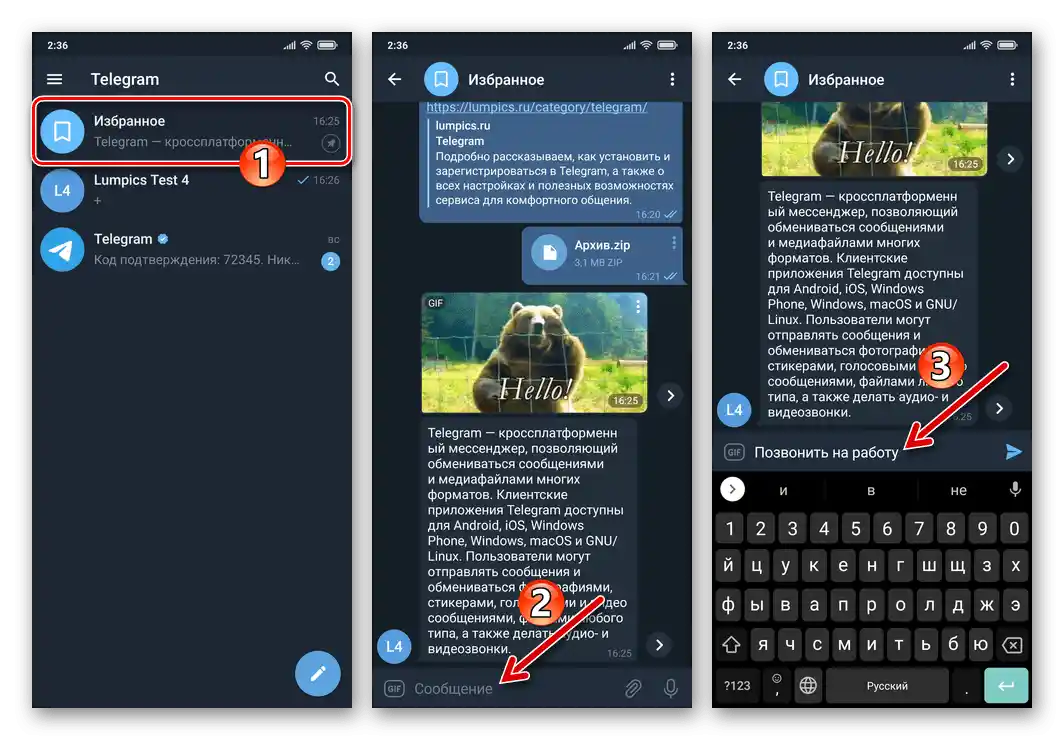
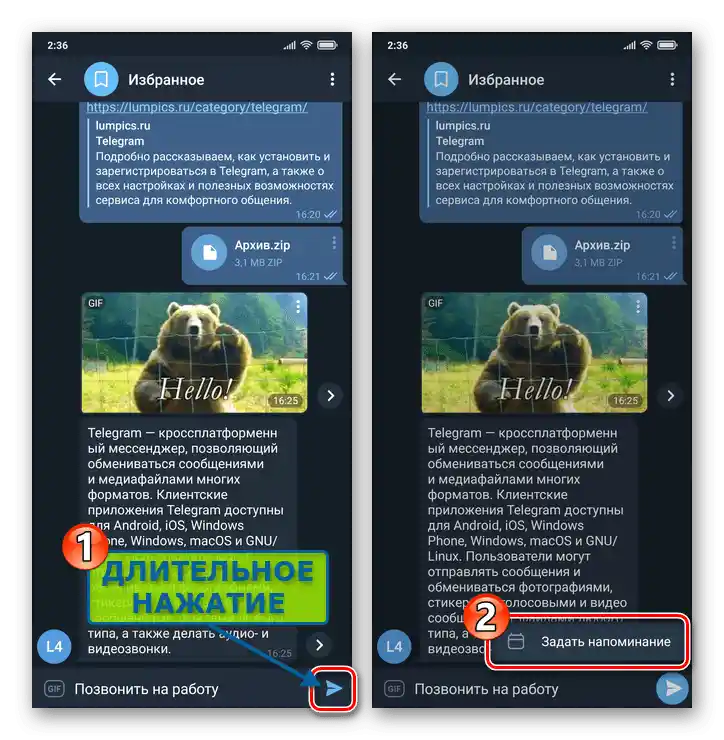
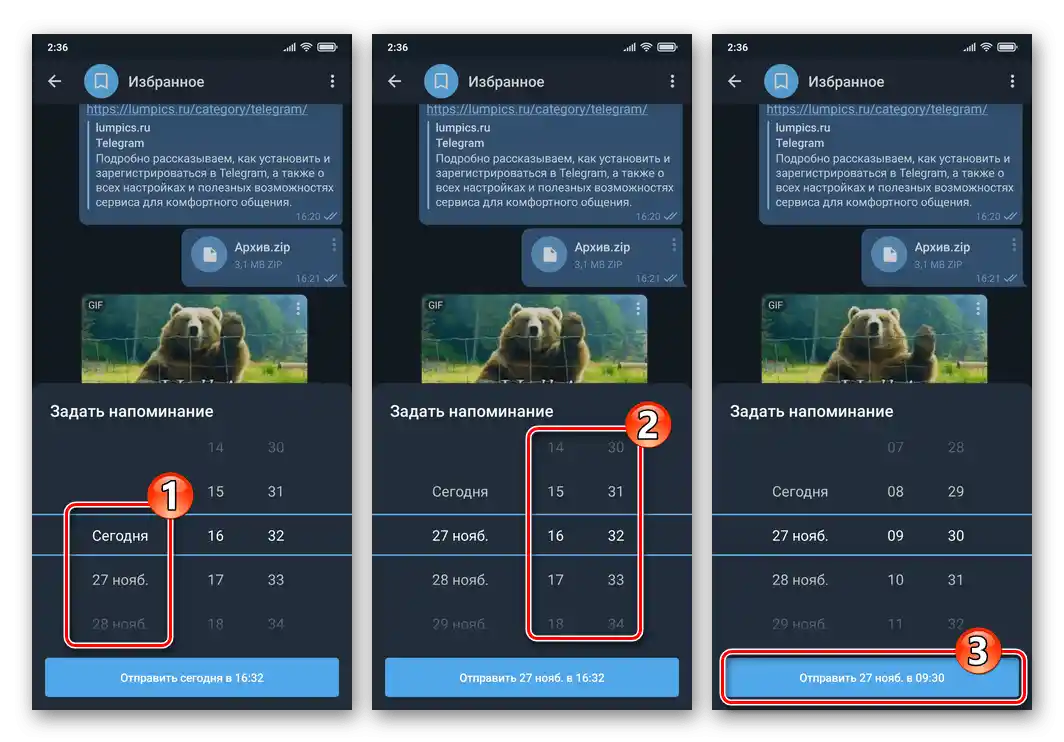
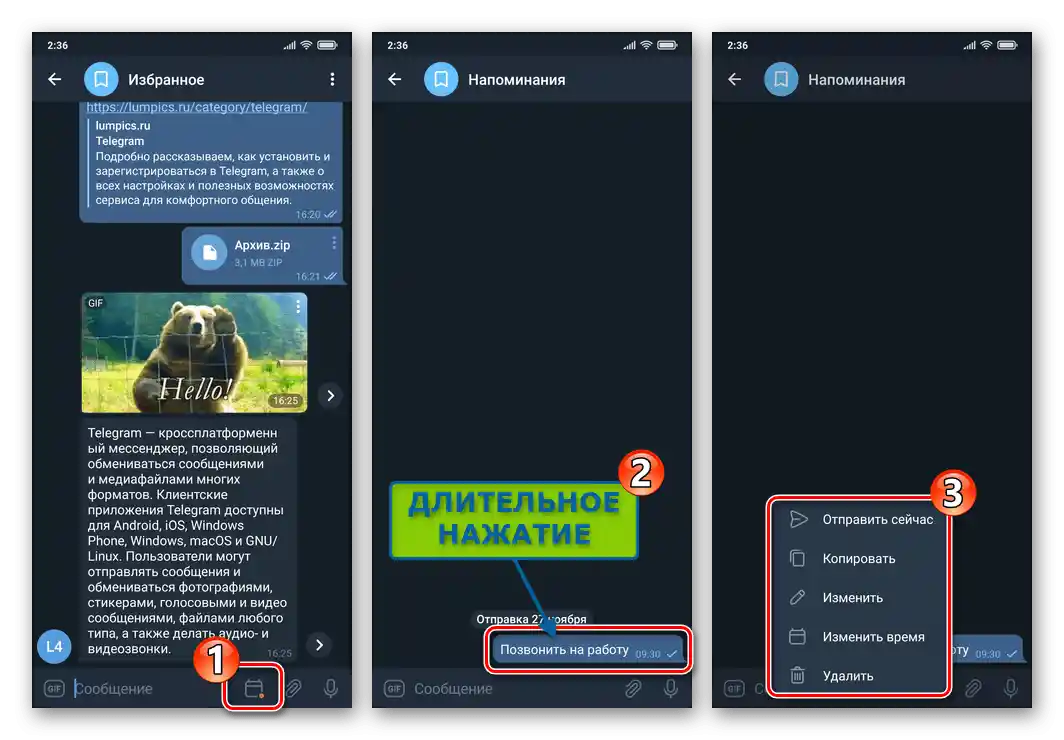
Метод 2: Група
Още една възможност за създаване на чат със себе си е налична поради отсъствието на ограничения за минимален брой участници в груповите чатове в Телеграм (такова обединение може да бъде представено от единствено лице – вас).
- Стартирайте мессенджера и създайте група от двама души. Като втори (временен) участник в чата изберете произволен потребител от адресната си книга (но е по-добре да е добре познат, за да можете при необходимост да обясните действията си на собственика на привлечения за вашите цели акаунт). Укажете запомняемо и разбираемо за вас име на групата за бързо търсене по-късно.
Повече информация: Създаване на групов чат в Telegram за Android
- Отворете създадения групов чат, натиснете върху името му над областта за съобщения, за да получите възможност за настройка според собствените си нужди:
- С дълго натискане на името на втория участник в разговора извикайте менюто и изберете в него "Премахни от групата".
- Докоснете иконата "Молив" в горния десен ъгъл на екрана с основните данни на чата.След това се уверете, че като параметър "Тип група" е избрано "Частна".
- Отидете в "Разрешения", деактивирайте превключвателите вдясно от всички точки в списъка "Възможности на участниците" и след това натиснете отметката в горния десен ъгъл на екрана.
- По желание сменете името на групата, добавете изображение като нейна икона.
- Натиснете отметката в горния десен ъгъл на екрана "Промени", за да запазите зададените настройки и след това натиснете "Назад", за да се върнете в конфигурираната "разговор".
![Telegram за Android премахване на участници от груповия чат в месинджъра]()
![Telegram за Android Преминаване към настройките на груповия чат в месинджъра]()
![Telegram за Android отзив на всички разрешения Възможности на участниците в груповия чат на мессенджера]()
![Telegram за Android смяна на име и добавяне на изображение-иконка за групов чат в месинджъра]()
![Telegram за Android завършване на създаването и настройката на група с един участник в месинджъра]()
- Отсега нататък можете да използвате чата, получен в резултат на горепосочените манипулации, като личен склад за информация от всякакъв поддържан тип Telegram. Попълването на списъка със запазени данни става чрез изпращане на съобщения в "групата" или тяхното пренасочване от други разговори.
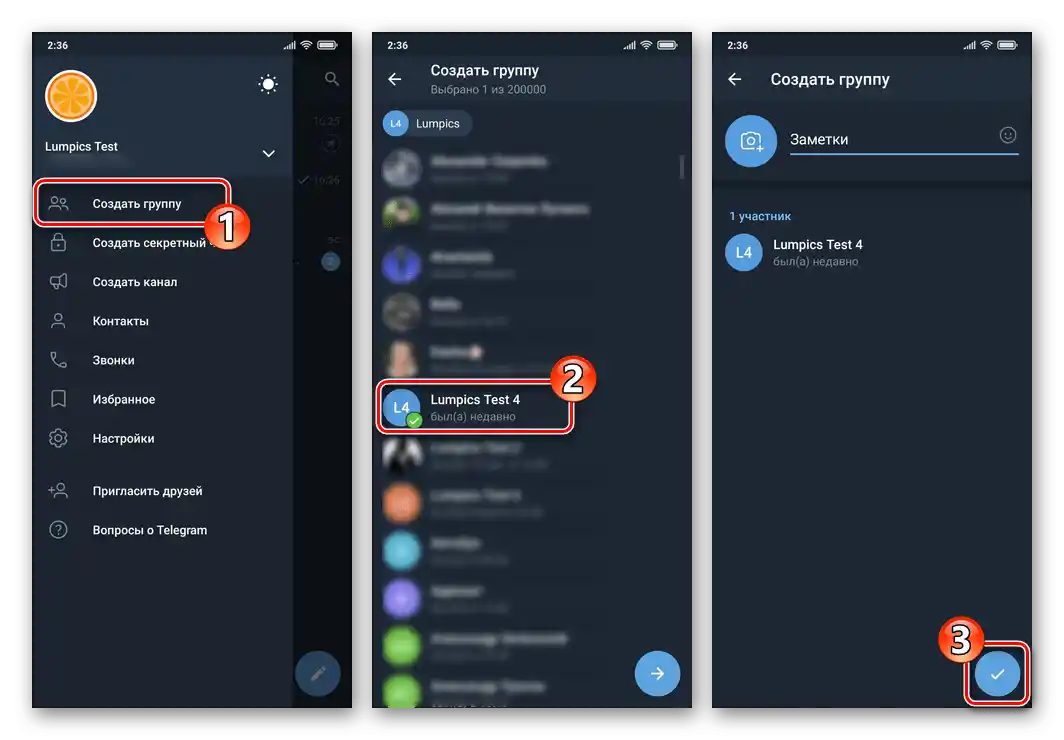

Метод 3: Втори акаунт
Тъй като Telegram за Android позволява използването на няколко акаунта в едно приложение фактически едновременно, добавяйки втория си телефонен номер, можете бързо да решите задачата, посочена в заглавието на тази статия. Едно от предимствата на този подход е възможността да се използват опции за секретен чат по време на предаване на информация.
- Отворете главното меню на мессенджъра, докоснете стрелката, насочена надолу, вдясно от името и номера на текущия акаунт. Натиснете "Добави акаунт" в отворената област.
- Авторизирайте се в Telegram, като въведете и потвърдите втория си телефонен номер.
Повече информация: Регистрация (авторизация) в Telegram чрез приложението за Android
- Отсега нататък можете лесно да предавате съобщения от един свой Telegram акаунт на друг:
- Превключете на акаунта-изпращач в главното меню на мессенджъра.
- Създайте обикновен или секретен чат, като посочите втората си учетна запис като събеседник.
Подробности: Създаване на прости и секретни чатове в Telegram за Android
- Започнете да изпращате текстова информация и/или съдържание.
![Telegram за Android Преход от една учетна запис в месинджъра на друга]()
![Telegram за Android създаване на чат с втория си акаунт в месинджъра]()
![Telegram за Android изпращане на съобщения и съдържание до втория си акаунт в месинджъра]()
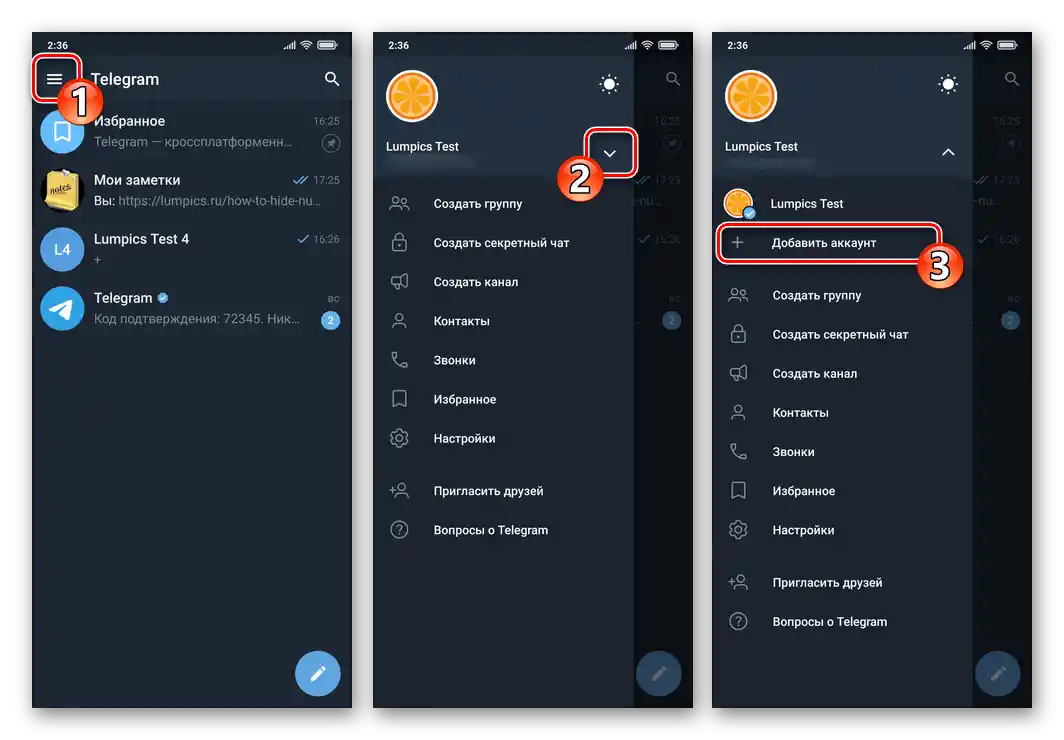
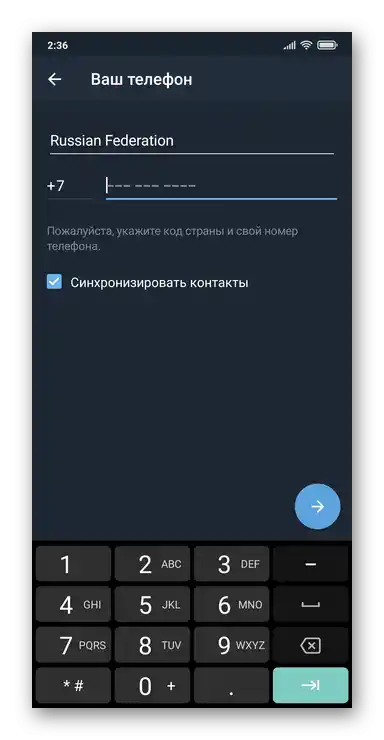
iOS
Чрез Telegram за iPhone задачата, озвучена в заглавието на статията, се решава минимум по три метода — всъщност, ще е необходимо да създадете чат, достъпът до който е възможен единствено от вашия акаунт в месинджъра.
Метод 1: Избрано
Най-простият вариант за изпращане на съобщения до собствената ви персона и, съответно, тяхното запазване в Telegram за ваши нужди, е използването на модула "Избрано".
- Стартирайте Telegram, отидете в неговите "Настройки", като докоснете иконата в дясно на панела с раздели на месинджъра.
- От появилия се списък с опции и раздели на параметрите преминете в "Избрано". В резултат на това пред вас ще се отвори чат, предназначен за съхранение на информация от отделен потребител на месинджъра – тук можете да изпращате текст, линкове, съдържание и файлове от всякакъв тип.
- Освен добавянето на "Избрано" чрез директно изпращане на съобщения, можете да прехвърляте данни от друга кореспонденция в Telegram:
- Отворете всяка беседа в месинджъра. Намерете съобщението, което искате да копирате, и с дълго натискане в неговата област извикайте менюто.
- В списъка с опции изберете "Препрати". Изберете "Избрано" от появилия се списък на таба "Чатове" и след миг изпращането ще бъде доставено на мястото — запазено в личното ви хранилище в Telegram.
![Telegram за iOS отваряне на чата, извикване на контекстното меню на съобщението в кореспонденцията]()
- В бъдеще, за да получите достъп до запазените в "Избрано" съобщения и файлове, преминете към него от "Настройки" на месинджъра или отворете, докосвайки заглавието на съответната "кореспонденция" в списъка с беседи.
![Telegram за iOS Достъп до запазената в Избрано информация]()
За удобство и бърз достъп, хранилището може да бъде "Закрепено" в горната част на таба "Чати" на програмата, като дълго натиснете името на модула и след това изберете съответния пункт от появилото се меню.
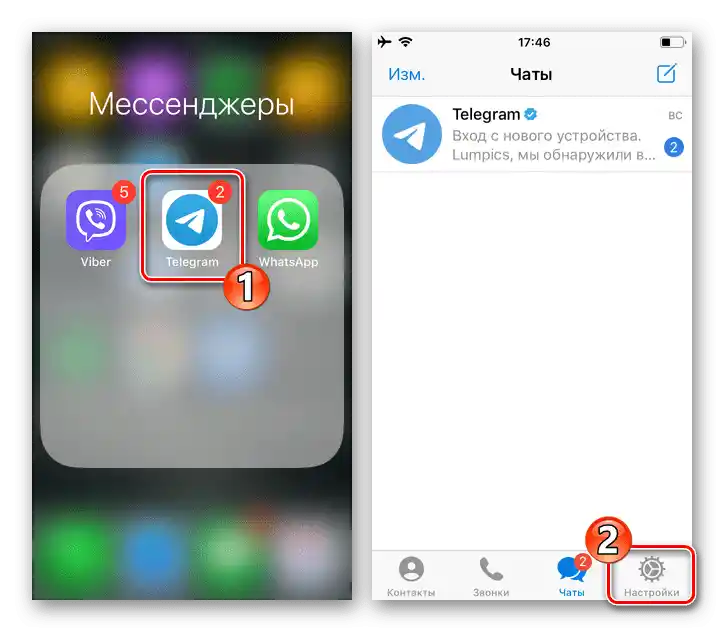
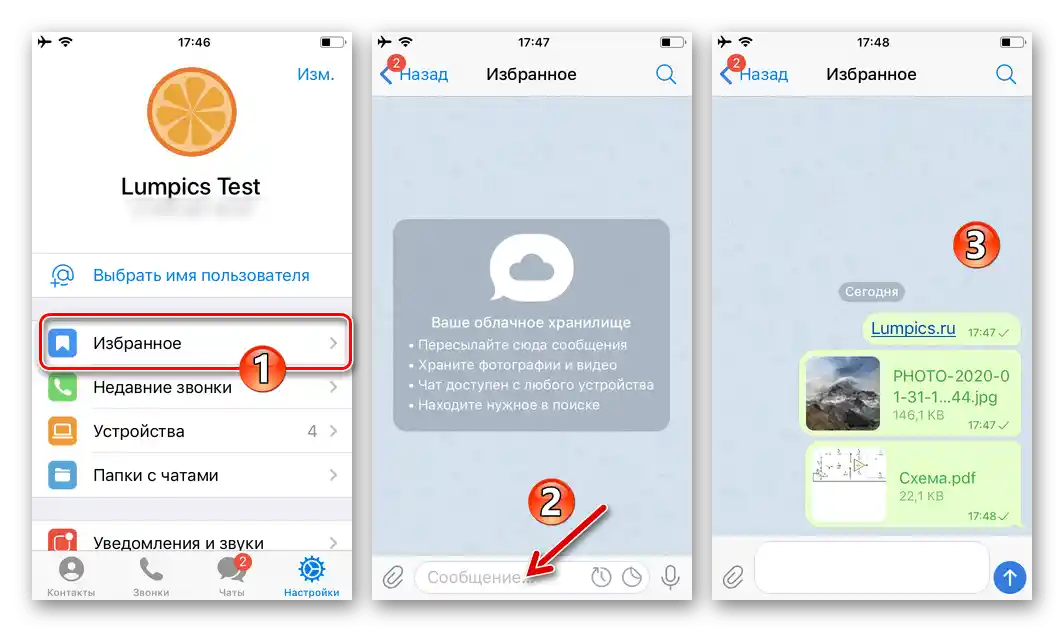

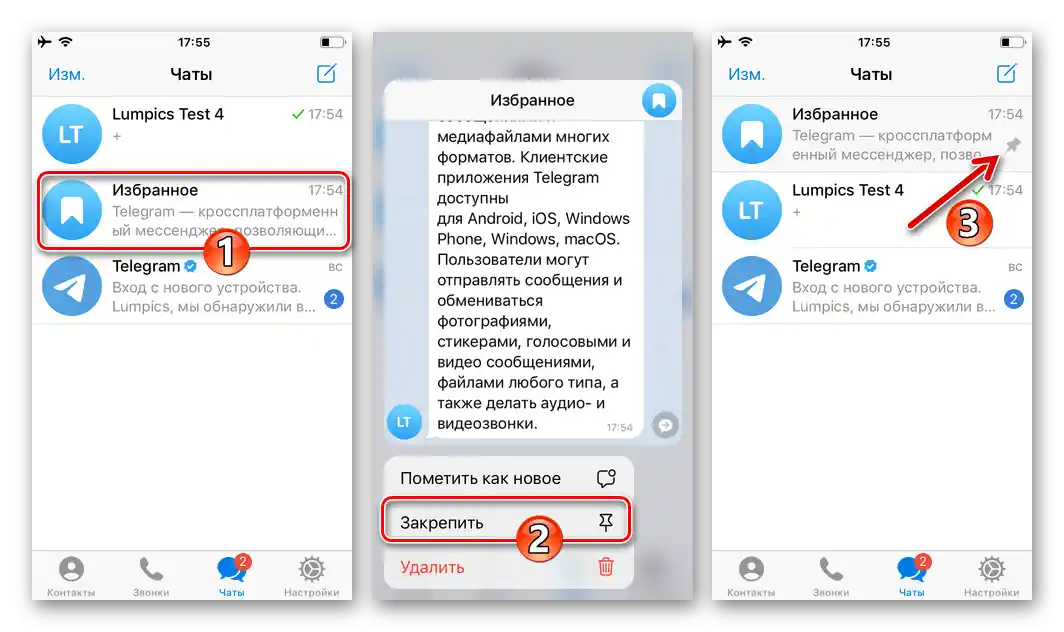
Допълнително. Напомняния
Освен простото запазване на данни в "Избрано", то може да се използва и като алтернатива на отделна програма "Напомняния".
- Отворете чата "Избрано", напишете съобщение, което искате да получите в своя Telegram в определено от вас време.
- Натиснете бутона за изпращане на съобщение и го задръжте, докато на екрана се появи предложението да активирате опцията "Задайте напомняне", след което докоснете появилия се блок.
- Изберете дата и час, когато искате да получите съобщението, и натиснете бутона "Напомни" в долната част на екрана.
- Това е всичко – в зададения ден, час и минута, мессенджърът ще ви изпрати напомняне под формата на уведомление за полученото съобщение.
- След като създадете първото уведомление, в мессенджъра ще стане достъпен нов чат "Напомняния", който се извиква с тап по отсъстващия преди бутон с форма на часовник вдясно в полето "Съобщение" на модула "Избрано". Отваряйки "Напомняния", ще получите достъп до конфигурирането на вече създадените напомняния и тяхното изтриване, както и ще можете да добавяте нови отложени съобщения.
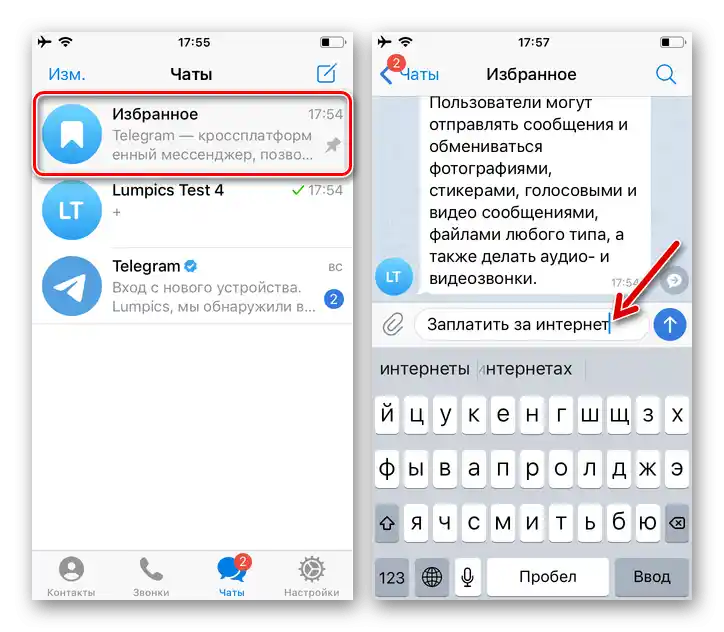
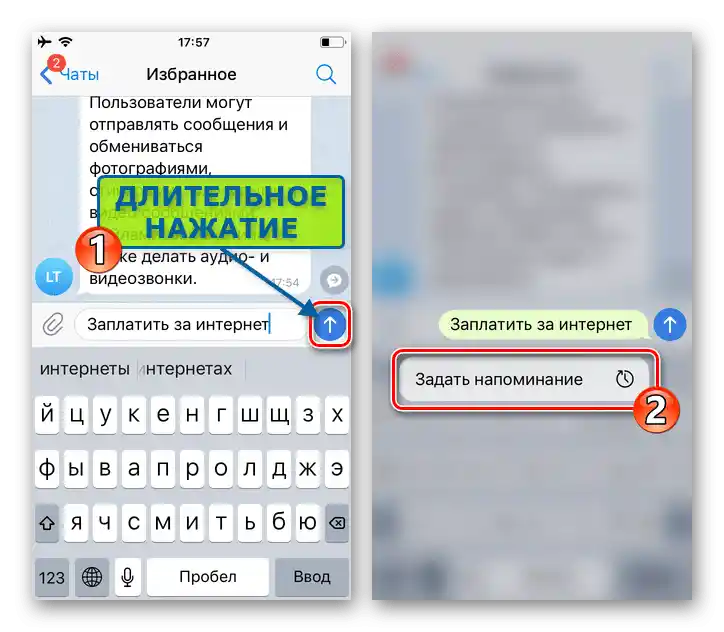
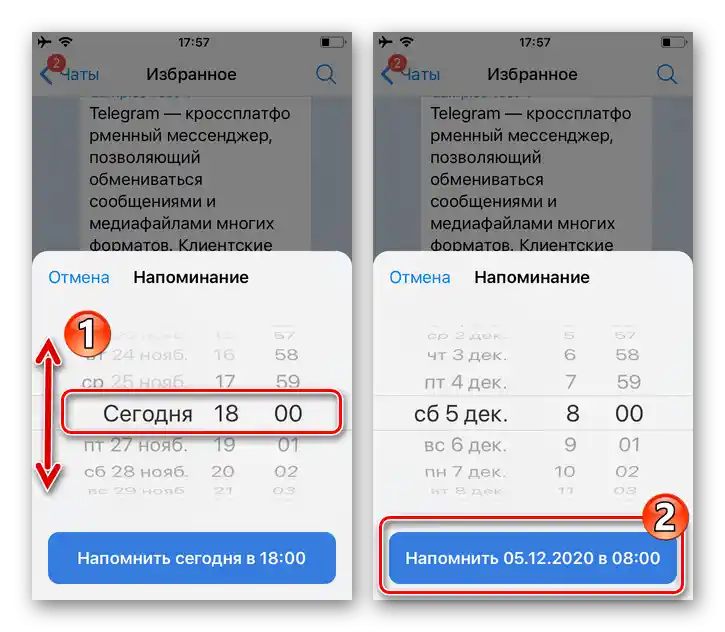
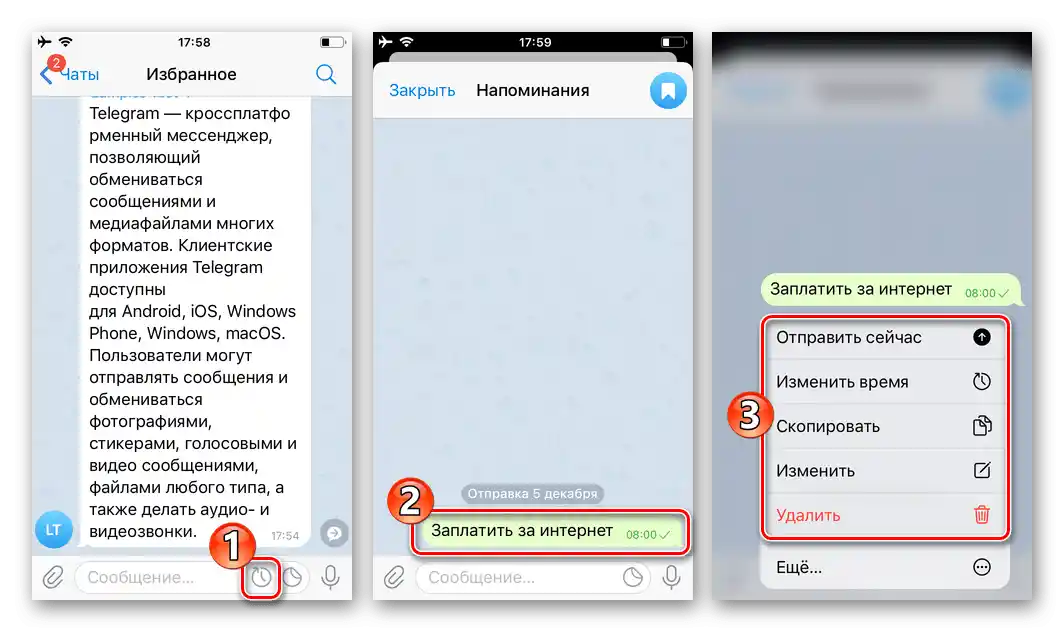
Метод 2: Група
Следващият вариант за създаване на раздел за съхранение на личната информация в Telegram предвижда организиране на затворен групов чат, в който единственият участник ще бъде вашият акаунт в мессенджъра.
- Стартирайте Телеграм и създайте група, състояща се от двама потребители. В качеството на първи участник ще бъдете вие, като инициатор на организацията на чата, а вторият изберете произволен (но по-добре добре познат) потребител на услугата.
Подробности: Създаване на групови чатове в Telegram за iPhone
- Отворете и настройте създадения чат:
- Докоснете името на групата в горната част над чата. На екрана с основната информация за групата плъзнете наляво областта с името на втория участник и докоснете появилата се бутон "Изтрий".
- Натиснете "Пром." в горния десен ъгъл. Уверете се, че стойността на параметъра "Тип на групата" е "Частна".
- Отидете на "Разрешения", деактивирайте всички опции от списъка "ВЪЗМОЖНОСТИ НА УЧАСТНИЦИТЕ В ГРУПАТА",
![Telegram за iOS отваряне на Разрешения в Настройки на Групата, деактивация на опцията Възможности на участниците]()
върнете се назад и докоснете "Готово".
![Telegram за iOS премахване на потребител от групов чат в месинджъра]()
![Telegram за iOS преминете към разширените настройки на администрираната група]()
![Telegram за iOS запазване на промените, направени в настройките на Груповия чат в месинджъра]()
- Следвайки предишната точка от инструкциите, ще получите чат, в който можете да изпращате всякакви съобщения. Достъпът до запазената по този начин информация е възможен само ако влезете в месинджъра, въвеждайки данните на вашия акаунт.
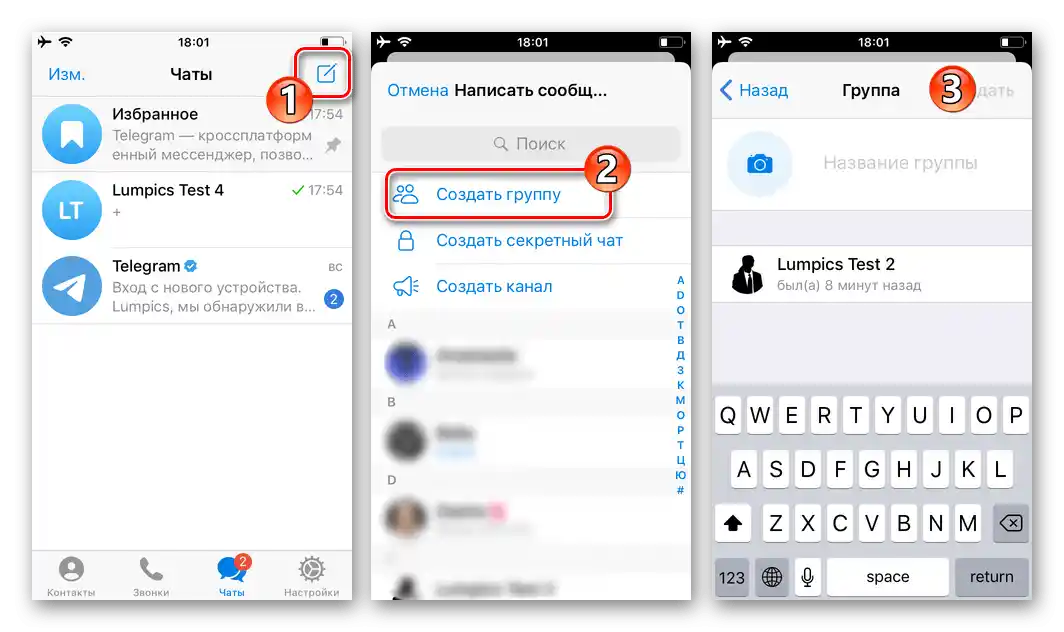
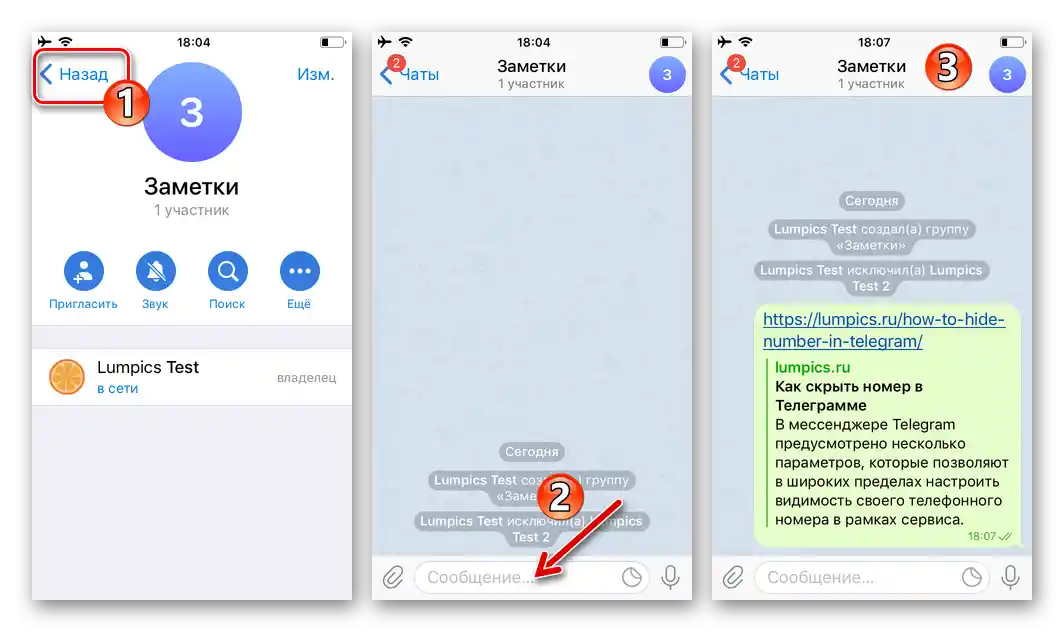
Метод 3: Втори акаунт
Едно от предимствата на Telegram е възможността за използване на няколко акаунта едновременно в едно приложение. Това позволява организиране на кореспонденция между вашите собствени профили, достатъчно е да добавите втория си телефонен номер в месинджъра.
- Отворете "Настройки" на Telegram и докоснете името на своя акаунт. Превъртете информацията на отворения екран и натиснете "Добави акаунт".
- След това регистрирайте втория си телефонен номер в системата или се авторизирайте в месинджъра, ако преди това мобилният идентификатор вече е бил използван.
По-подробно: Регистрация (авторизация) в мессенджере Telegram с iPhone
- Въведете два акаунта в програмата, можете да превключвате между тях, като отидете в "Настройки" на мессенджера и натиснете върху втория блок с опции, наречен акаунт, с който ще работите по-нататък.
- Преминете към използване на акаунта-изпращач на съобщения, след което създайте прост или (ако искате, например, да пишете сами на себе си самоунищожаващи се съобщения) секретен чат с втория си акаунт.
По-подробно: Създаване на прост и секретен чат в Telegram за iOS
- Започнете да изпращате съобщения – достъп до тях впоследствие можете да получите, използвайки за вход в мессенджера всеки от вашите номера.
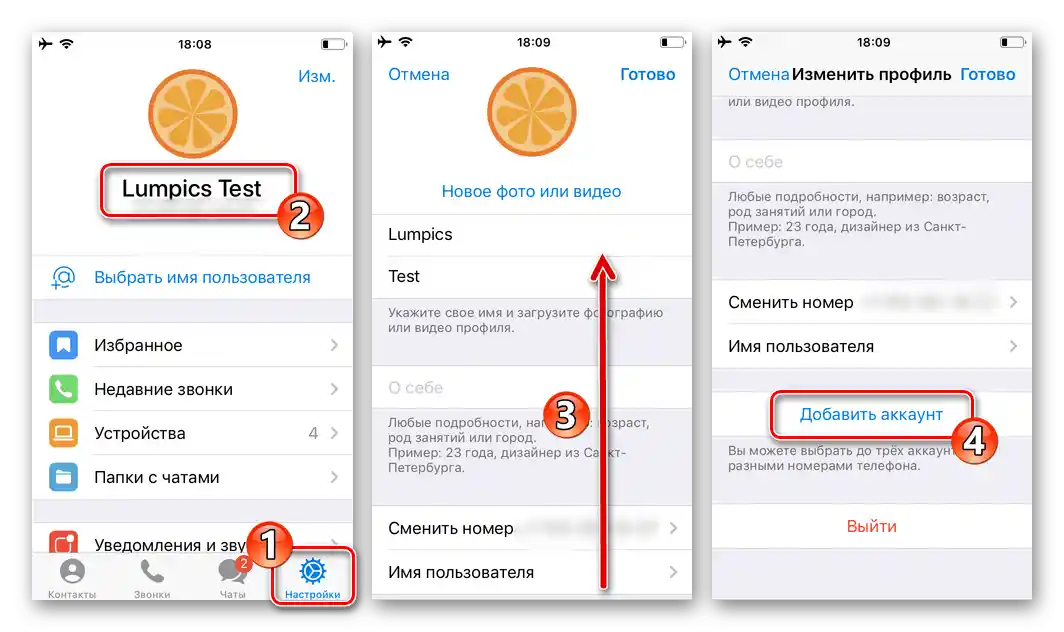
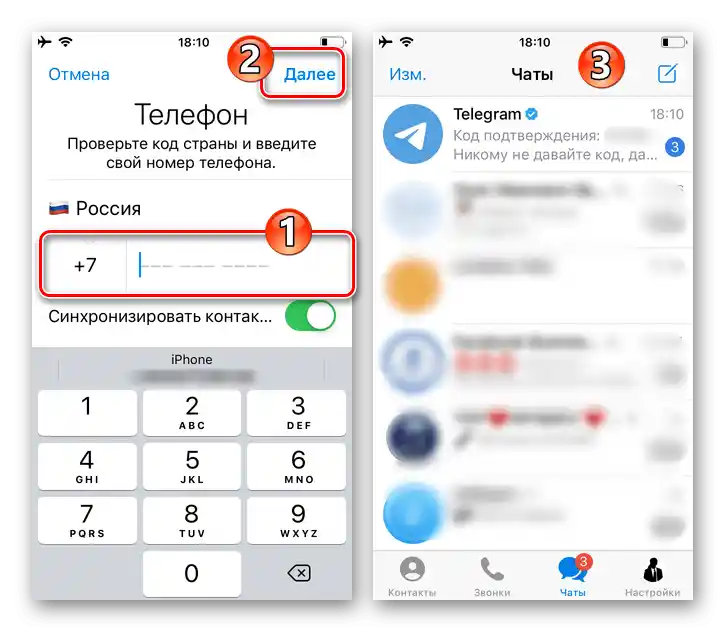
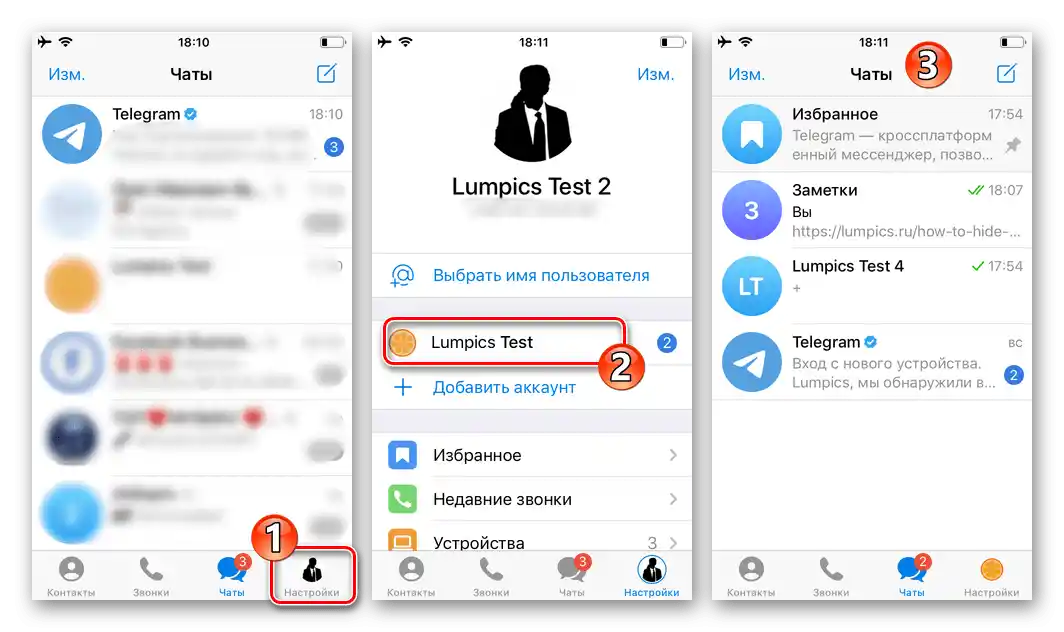
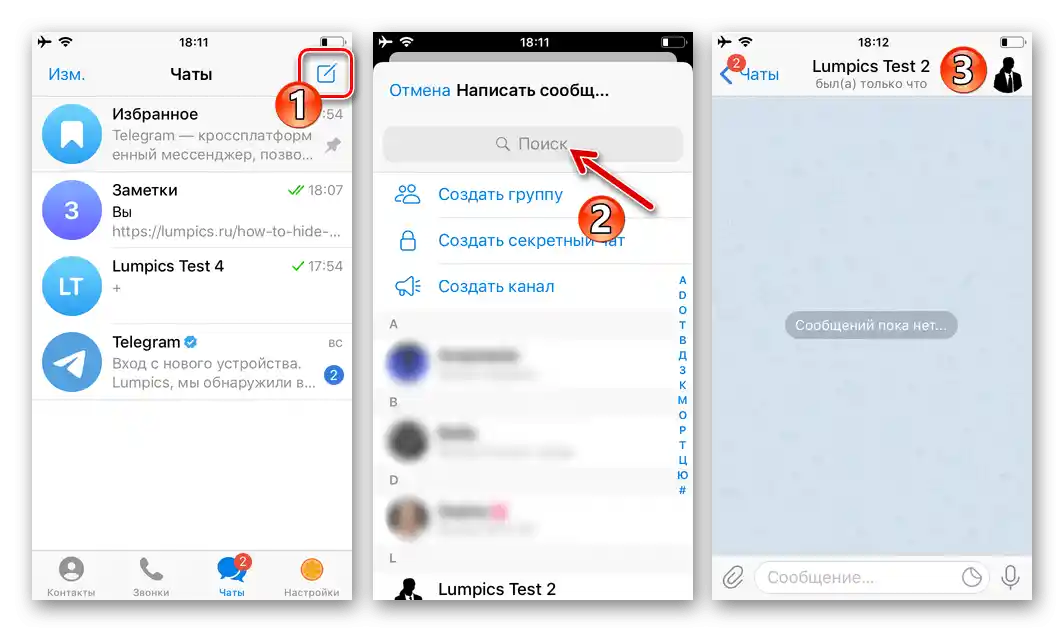
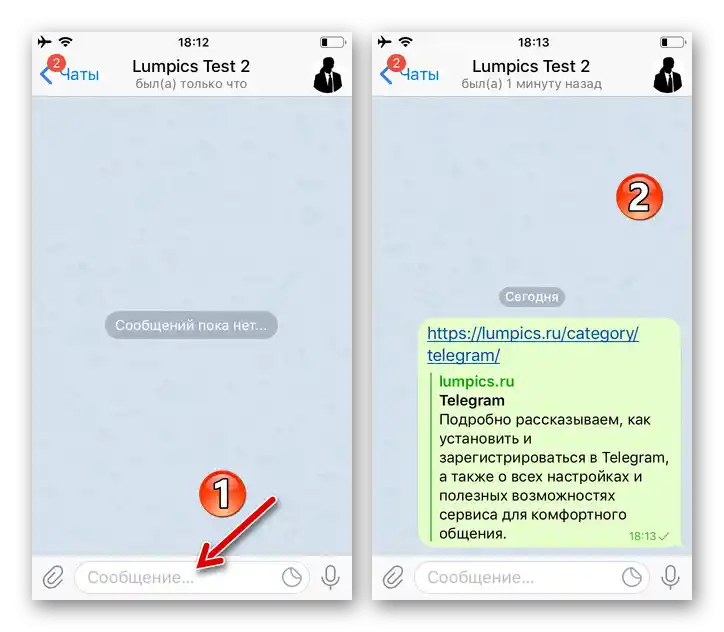
Windows
Принципно вариантите за създаване на чат с самия себе си в Telegram за Windows не се различават от описаните по-горе, приложими в мобилните версии на мессенджера. Тоест, за решаване на задачата, озвучена в заглавието на статията, от ПК е необходимо да използвате модула "Избрано", да създадете група, състояща се изцяло от вас, или да въведете втория си акаунт в приложението.
Метод 1: Избрано
- Отворете Телеграм на компютъра и извикайте менюто на приложението, като кликнете на трите точки в горния ляв ъгъл на прозореца.
- Натиснете кръглия бутон "Избрано" в горния десен ъгъл на появилата се в прозореца област с информация и опции на мессенджера.
- Създайте съобщение и го изпратете в отворения чат – достъп до него можете да получите само вие лично.
![Telegram за Windows поле за въвеждане и изпращане на съобщение в чата Избрано]()
Няма ограничения за запазване на информация по типове тук (т.е. можете да изпращате не само текст, но и линкове, файлове и т.н.).
- Освен това, можете да използвате разглежданото лично хранилище като получател на съобщения, пренасочвани от други чатове:
- Щракнете с десния бутон на мишката в областта на копираното съобщение от всяка беседа.
- Изберете "Препрати съобщение" от отвореното меню.
- Щракнете на "Избрано" в отворения прозорец "Изберете получател".
![Telegram за Windows извиква контекстното меню на съобщението в чата с цел да активира функцията Препращане]()
![Telegram за Windows, опция "Препрати съобщения" в контекстното меню на съобщението в който и да е чат]()
![Telegram за Windows избиране на Избрано като получател на пренасоченото съобщение от чата]()
- В бъдеще можете да отваряте "Избрано" и по този начин да получавате достъп до запазената в него информация, изпълнявайки стъпки №№ 1-2 от тази инструкция. Освен това, разглежданото хранилище ще бъде достъпно в списъка с отворени чатове в Telegram.
![Telegram за Windows Избрано в списъка с чатове в месинджъра]()
За да осигурите бърз достъп до "Избрано", можете да закопчаете този чат в горната част на списъка с налични – щракнете с десния бутон на мишката върху името му и изберете съответния пункт
![Telegram за Windows, опция "Закрепи" в контекстното меню на чата "Избрано"]()
от появилото се меню.
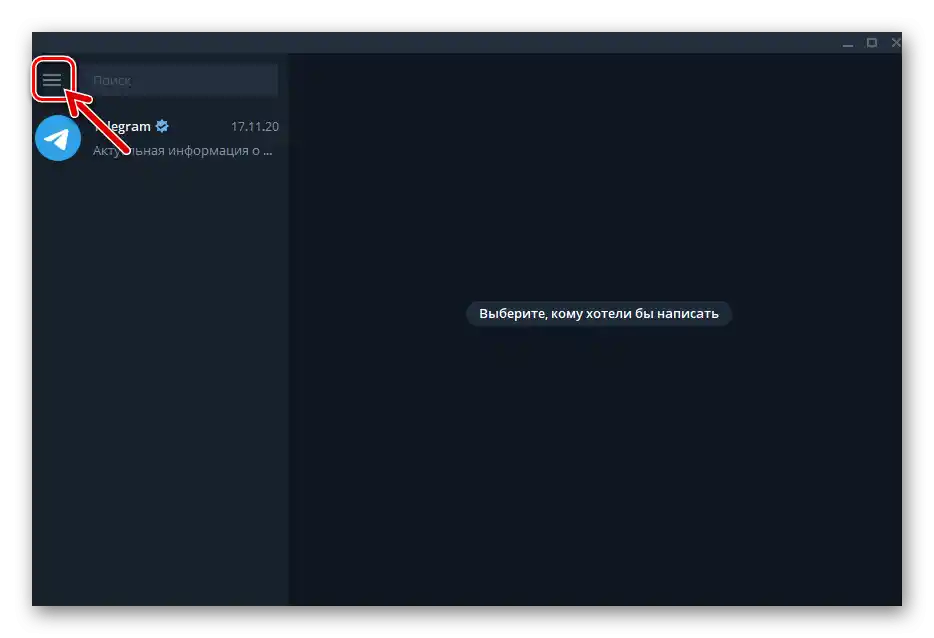
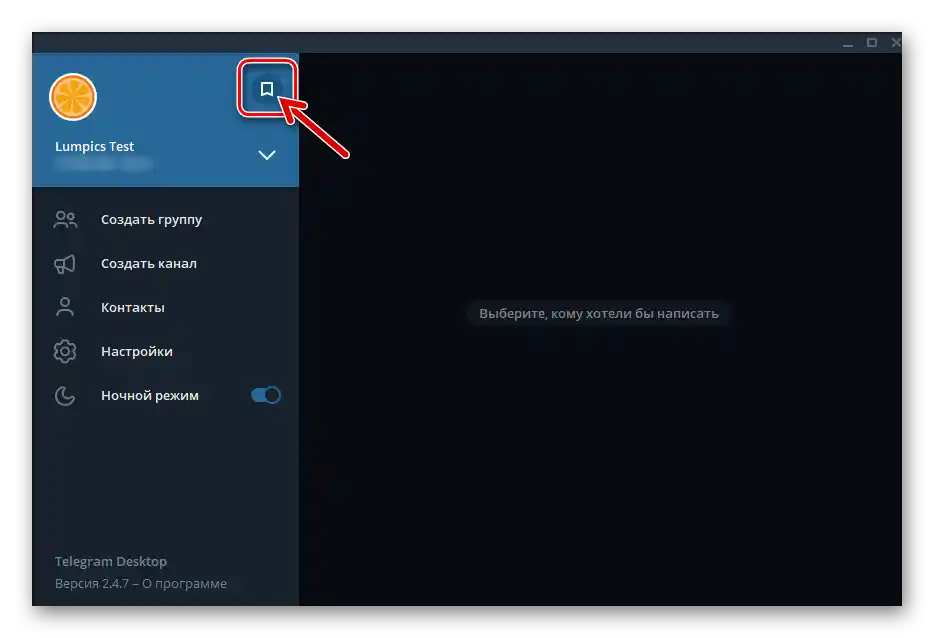
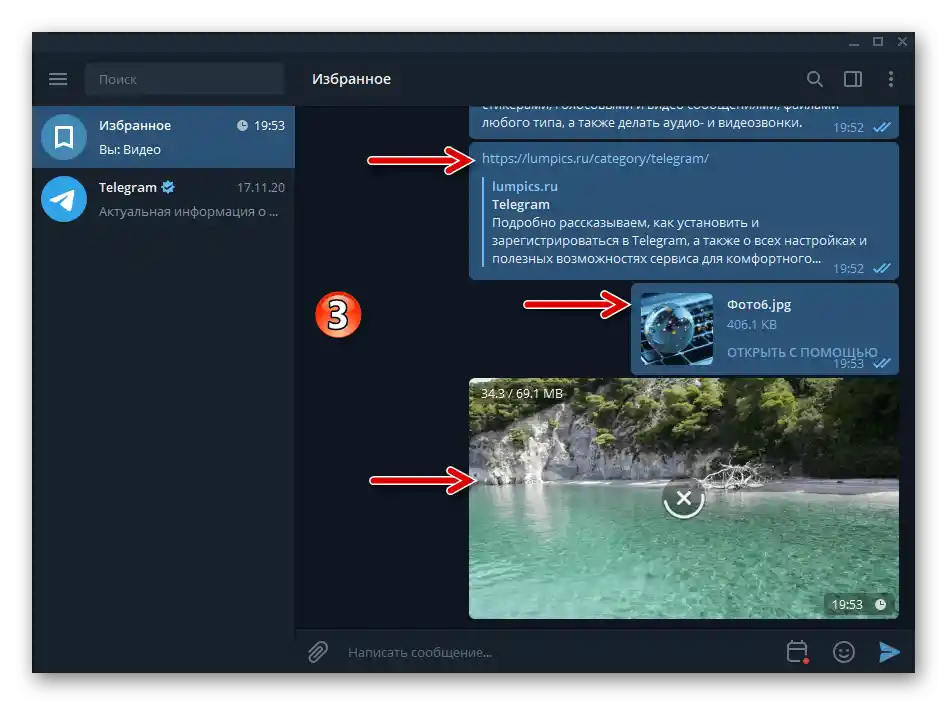
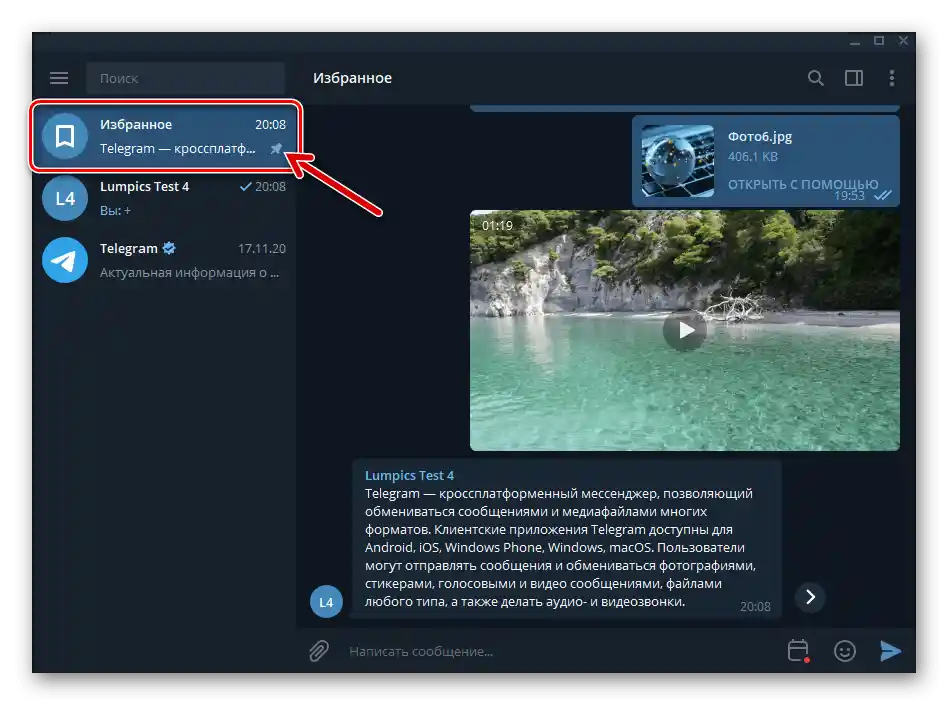
Напомняния
"Избрано" във вашия Телеграм може допълнително да се използва за създаване на напомняния, изпращайки на себе си отложени съобщения:
- Отидете на "Избрано", напишете съобщение-напомняне в полето за въвеждане на съобщение.
- Щракнете с десния бутон на елемента "Изпрати",
![Telegram за Windows Избрано - активиране на възможността за създаване на напомняния в месинджъра]()
след това натиснете на появилия се блок "Задай напомняне".
- Щракнете върху стойността на датата,
![Telegram за Windows Избрано - смяна на датата в прозореца Време за напомняне]()
изберете деня на получаване на съобщението в отворения календар.
- Преминете в полето за въвеждане на време,
![Telegram за Windows Избрано - време на получаване на създаденото в месинджъра напомняне]()
въведете необходимата стойност от клавиатурата.
- Щракнете "ПЛАНИРАЙ" в прозореца "Време за напомняне" — в резултат на това съобщението ще бъде изпратено в "Избрано", а вие ще го получите в указаните ден и час.
- Щраквайки върху появилия се в "Избрано" вдясно от полето за въвеждане на съобщения елемент,
![Telegram за Windows Избрано - бутон за преминаване към Напомняния]()
вие ще преминете в чата "Напомняния", откъдето ще получите възможност да управлявате създадените по описания по-горе начин напомняния (да ги изтривате, да променяте времето на получаване на уведомления).
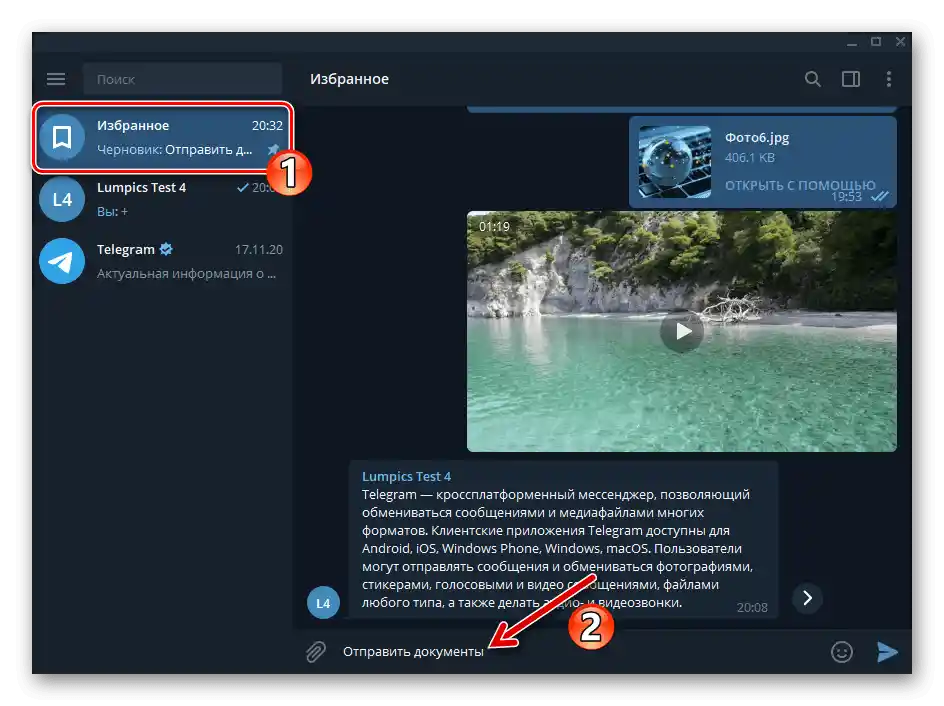
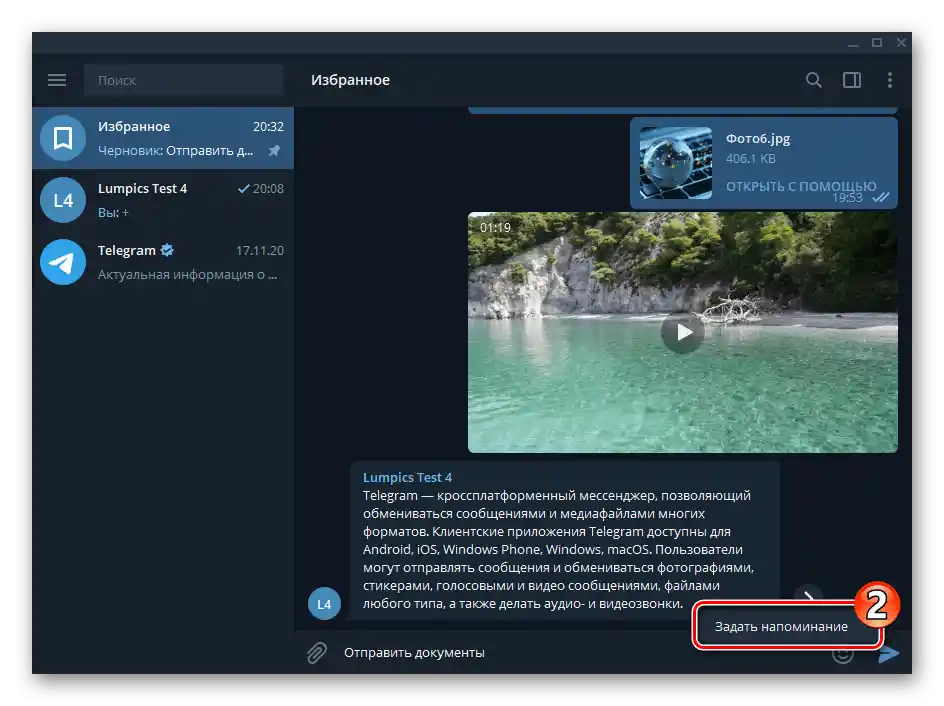
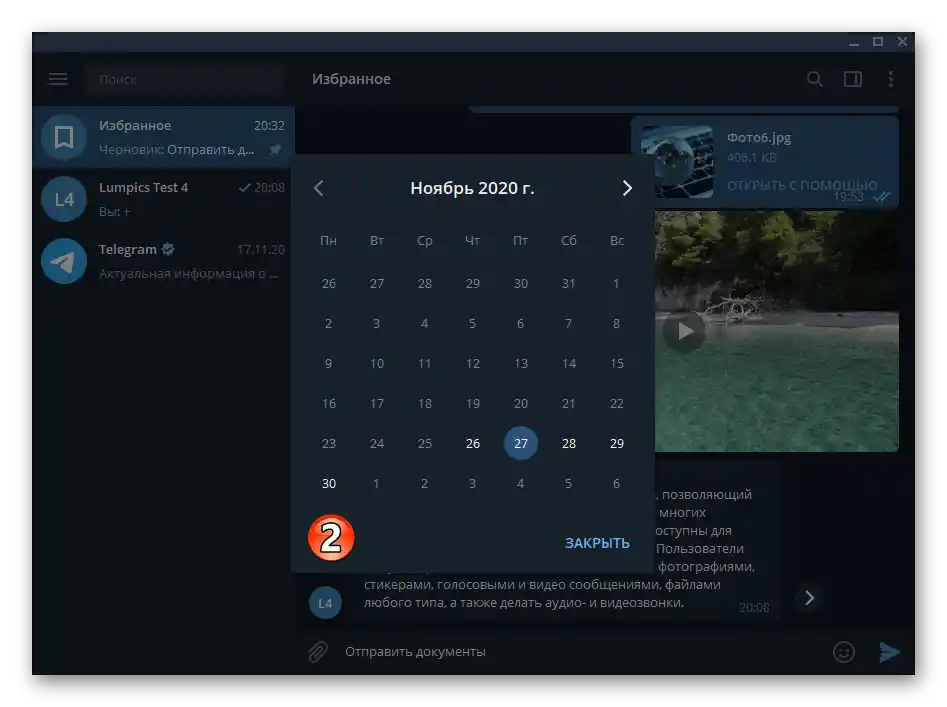
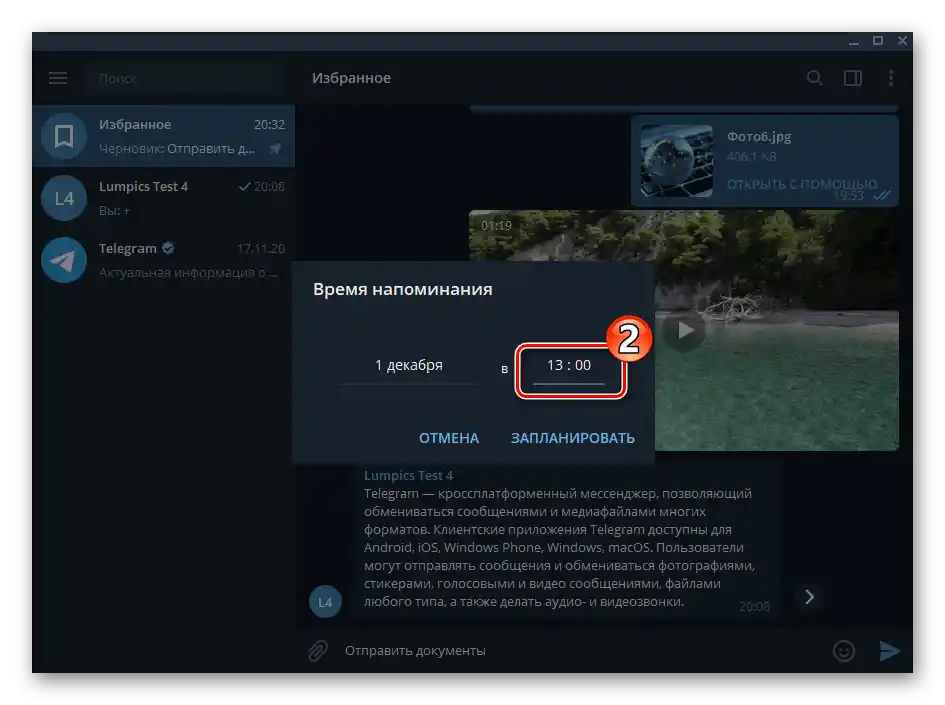
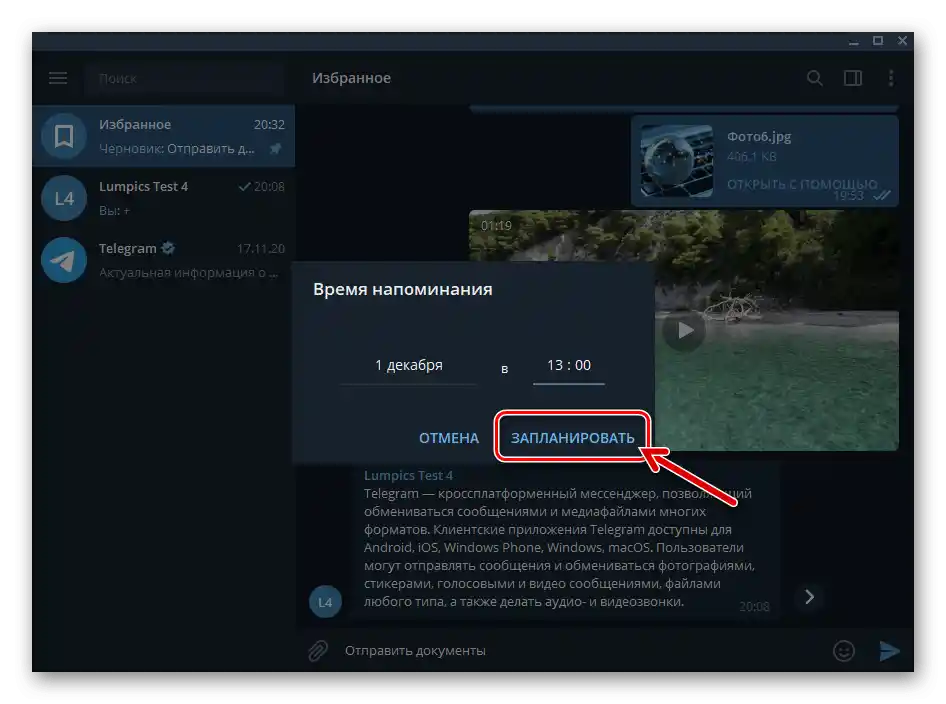
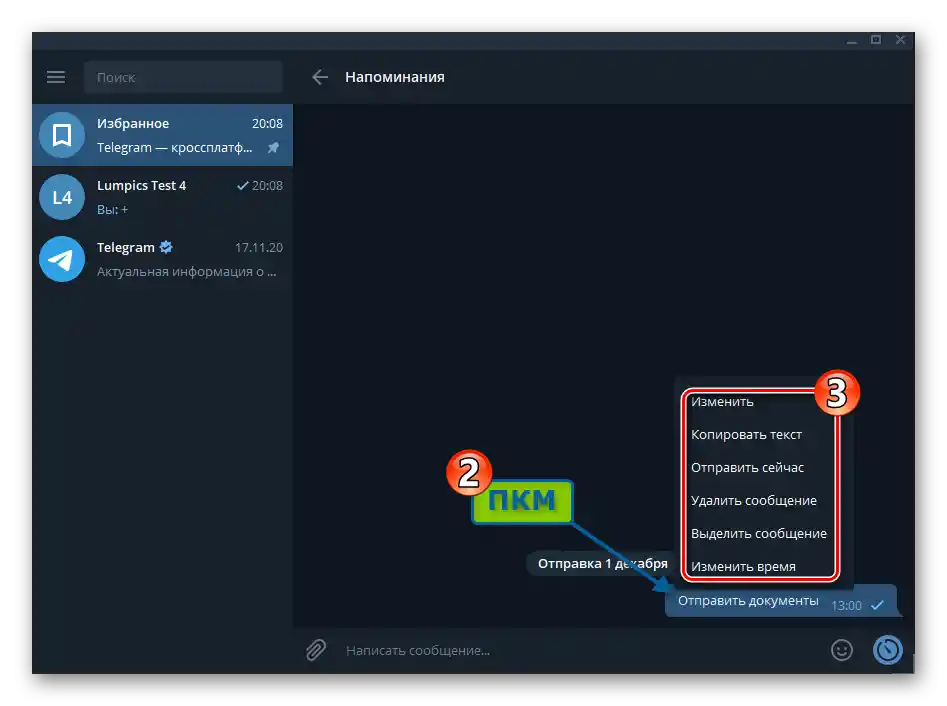
Метод 2: Група
- Отворете месинджъра, създайте групов чат от двама участници – себе си и произволен друг потребител.
По-подробно: Създаване на групови чатове в Telegram за Windows
- Отидете в създадената група, кликнете на трите точки в горния десен ъгъл на прозореца на Telegram и изберете "Информация за групата".
- Насочете курсора на мишката към името на втория потребител в груповия чат, кликнете на появилата се в неговата област икона с кръстче,
![Telegram за Windows област с името на втория участник в груповия чат в прозореца Информация за групата]()
изберете "Премахване" под появилото се в мессенджера запитване.
- Извършете допълнителна настройка на групата:
- Щракнете на трите точки вдясно от заглавието на прозореца "Информация за групата", изберете "Управление на групата" от отвореното меню.
- Обязательно се уверете, че за стойността на параметъра "Тип на групата" е зададено "Частна".
![Telegram за Windows Параметър Тип на групата - Частна в настройките на чата]()
- По желание променете името на създаденото за вас хранилище на данни, добавете изображение-аватар, за да бъде по-лесно да го намерите сред другите чатове в Telegram.
- Отидете в "Разрешения",
![Telegram за Windows, раздел Разрешения в Настройки на груповия чат]()
деактивирайте всички опции в списъка "Възможности на участниците",
![Telegram за Windows отзив за разрешения на всички възможности на участниците в груповия чат]()
след това натиснете "ЗАПАЗИ".
- Запазете "Настройки на групата"
![Запазване на промените в Настройки на групата в Telegram за Windows]()
и затворете прозореца с информация за нея.
![Telegram за Windows меню на прозореца Информация за групата - Управление на групата]()
![Telegram за Windows избор на име на група и задаване на изображение като икона на чата]()
![Telegram за Windows групов чат, в който са деактивирани всички възможности на участниците]()
![Telegram за Windows затваряне на прозореца Информация за групата]()
- С това създаването на разговор с вас самите чрез формиране на група с единствен участник в мессенджера е завършено, можете да преминете към изпращане на информация в полученото чат.
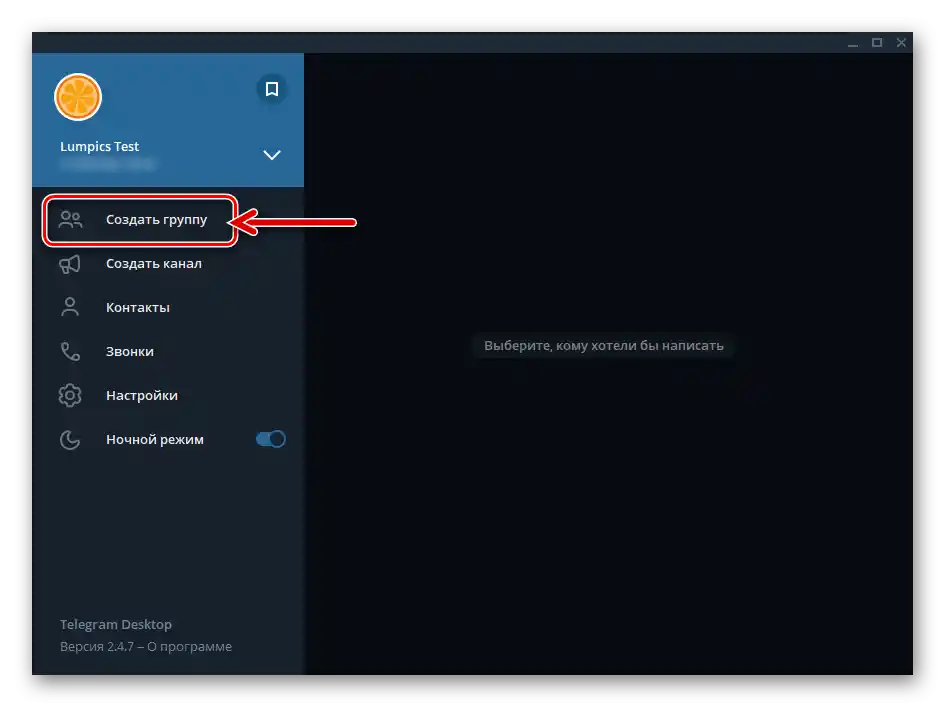
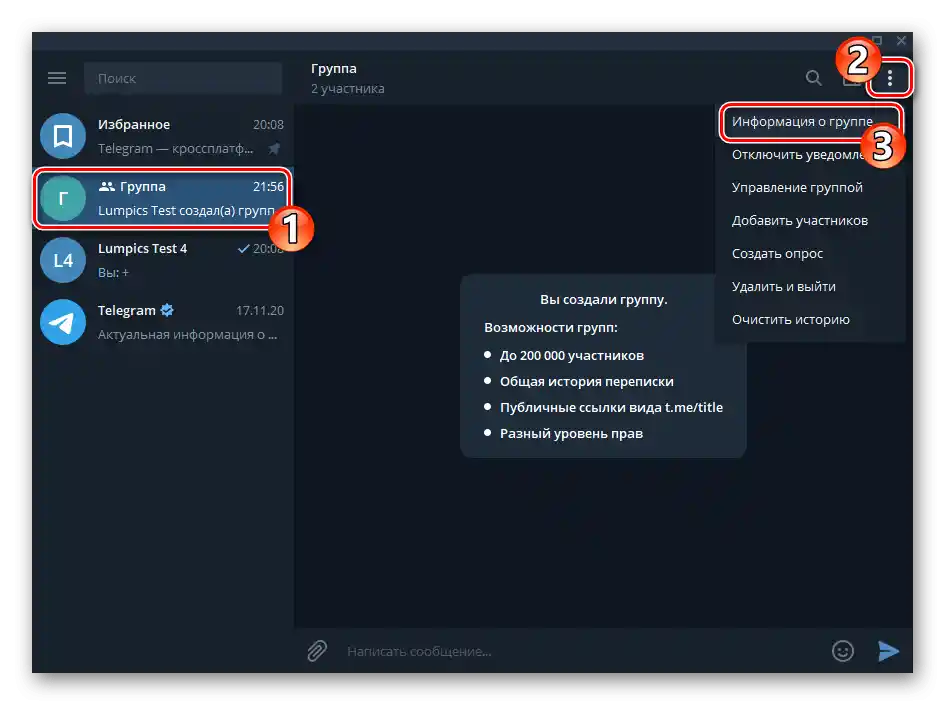
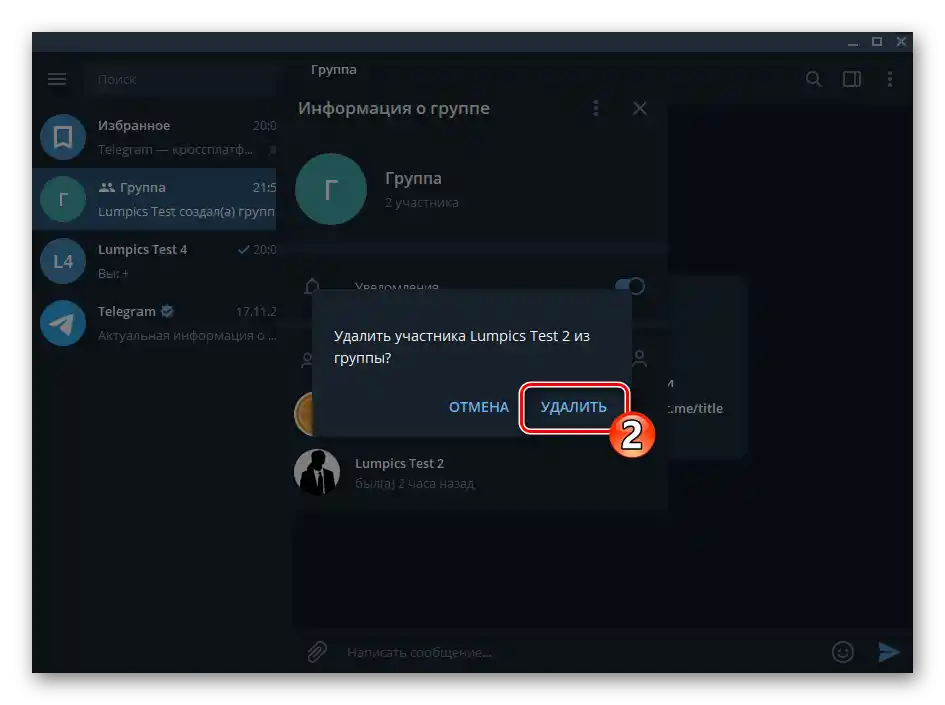
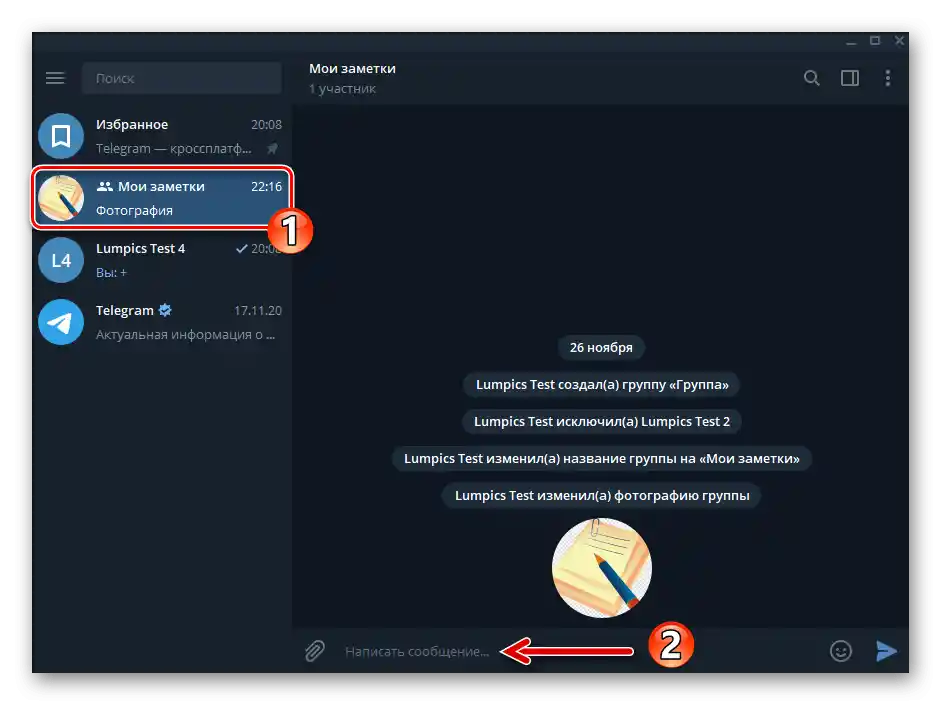
Метод 3: Втори акаунт
- Въведете втория си Telegram акаунт в програмата:
- Извикайте менюто на мессенджера.
- Кликнете на стилизирания под стрелка бутон, разположен вдясно от името на текущия акаунт.
- Натиснете "Добави акаунт".
- Изпълнете аналогични действия, описани в статията по следния линк, които предвиждат регистрация на нов номер в мессенджера от компютър.
По-подробно: Регистрация (авторизация) вTelegram чрез десктопното приложение на мессенджера
![Telegram за Windows извиква главното меню на мессенджера]()
![Telegram за Windows отваря списъка с акаунти, чрез които е влязло в месинджъра]()
![Telegram за Windows, опция "Добавяне на акаунт" в главното меню на мессенджера]()
![Добавяне на втори акаунт в приложението Telegram за Windows]()
- Превключете се на акаунта, който ще използвате за изпращане на съобщения, като кликнете на името му в главното меню на програмата.
- Създайте диалог или секретен чат, като изберете втория си акаунт в мессенджера за събеседник.
Подробности: Създаване на прости и секретни чатове в Telegram за Windows
- Сега организацията на кореспонденцията със самия себе си се счита за завършена – започнете да изпращате съобщения, които можете да преглеждате по всяко време и от всеки от добавените в чата акаунти.